Uživatelská příručka. Osobní počítač Řada VGN-FW
|
|
|
- Danuše Ševčíková
- před 8 lety
- Počet zobrazení:
Transkript
1 Uživatelská příručka Osobní počítač Řada VG-FW
2 n 2 Obsah Před zahájením práce... 4 Informace o počítači VAIO... 5 Ergonomická pravidla... 7 Začínáme... 9 Umístění ovládacích prvků a konektorů Kontrolky Připojení zdroje napájení Používání akumulátoru Bezpečné vypnutí počítače Aktualizace počítače Práce s počítačem VAIO Používání klávesnice Používání dotykové podložky Používání tlačítek se speciálními funkcemi Používání integrované kamery Používání optické jednotky Používání médií Memory Stick Používání ostatních modulů / paměťových karet Používání sítě Internet Používání sítí (LA) Používání bezdrátových sítí WLA Používání funkce Bluetooth Práce s periferními zařízeními...66 Připojení externích reproduktorů nebo sluchátek...67 Připojení externího zobrazovacího zařízení...68 Výběr režimu zobrazení...75 Používání funkce více monitorů...77 Připojení externího mikrofonu...80 Připojení zařízení USB...81 Připojení zařízení s rozhraním i.lik...83 Přizpůsobení počítače VAIO...85 astavení hesla...86 Práce s nástrojem VAIO Control Center...91 Používání úsporných režimů...92 Práce s nástrojem VAIO Power Management...97 Změna jazyka zobrazení...99 Konfigurace modemu Inovování počítače VAIO Přidávání a odebírání paměti...103
3 n 3 Bezpečnostní zásady Manipulace s displejem Používání zdroje napájení Manipulace s počítačem Manipulace s integrovanou kamerou Manipulace s disky Používání akumulátoru Používání sluchátek Používání médií Memory Stick Manipulace s integrovaným paměťovým zařízením Řešení potíží Počítač Zabezpečení systému Akumulátor Integrovaná kamera Internet Sítě Technologie Bluetooth Optické disky Displej Tisk Mikrofon Reproduktory Dotyková podložka Klávesnice Diskety Zvuk a video Memory Stick Periferní zařízení Ochranné známky Upozornění...169
4 Před zahájením práce > n 4 Před zahájením práce Blahopřejeme vám k zakoupení tohoto počítače Sony VAIO a vítáme vás v elektronické uživatelské příručce. Společnost Sony využila špičkových technologií v oblasti zvuku, obrazu, výpočetní techniky a komunikací, aby vám poskytla nejmodernější osobní počítač.! Pohledy zvenku uvedené v této příručce se mohou mírně lišit od exteriéru počítače. Informace v dodaných příručkách včetně této uživatelské příručky jsou určeny uživatelům počítačů VAIO s 32bitovým operačním systémem Microsoft Windows Vista. Pokud je v počítači předinstalován 64bitový operační systém, mohou se informace lišit. Hledání specifikací ěkteré funkce, volitelné prvky a dodávané položky nemusejí být ve vašem počítači k dispozici. Chcete-li zjistit konfiguraci svého počítače, navštivte webový server VAIO Link na adrese
5 Před zahájením práce > Informace o počítači VAIO n 5 Informace o počítači VAIO Tato část nabízí informace o podpoře počítače VAIO. 1. Tištěná dokumentace Stručná příručka Přehled připojení součástí, informace o nastavení atd. Příručka k řešení potíží a zotavení Předpisy, záruka, licence pro koncového uživatele a servisní podpora 2. Dokumentace na obrazovce Uživatelská příručka (tato příručka) vysvětluje funkce počítače a řešení běžných potíží. Zobrazení této příručky na obrazovce: 1 a pracovní ploše poklepejte na ikonu Me&My VAIO. 2 Klepněte na možnost Menu, Me&My VAIO, I eed Help a VAIO User Guide. 3 Otevřete složku pro svůj jazyk. 4 Vyberte příručku, kterou si chcete přečíst. Ručně se můžete k příručkám dostat procházením položek Počítač > VAIO (C:) (jednotka C) > Documentation > Documentation a otevřením složky ve svém jazyce. ápověda a podpora k systému Windows vyčerpávající zdroj praktických rad, kurzů a prezentací výuky práce s počítačem. Chcete-li otevřít okno ápověda a podpora k systému Windows, klepněte na tlačítko Start a klepněte na možnost ápověda a podpora. Můžete také podržet stisknuté tlačítko Microsoft Windows a stisknout tlačítko F1.
6 Před zahájením práce > Informace o počítači VAIO n 6 3. Webové stránky podpory Pokyny pro řešení případných potíží s počítačem najdete na serveru VAIO-Link na adrese ež se obrátíte na službu VAIO-Link telefonicky, zkuste vyhledat řešení potíží v dodané dokumentaci a na jiných webových serverech společnosti Sony. Chcete-li zjistit o počítači VAIO více informací a stát se součástí rostoucí komunity VAIO, navštivte stránky na adrese Online prodej je k dispozici na adrese Další výrobky Sony najdete na serveru Když se na službu VAIO-Link obracíte telefonicky, připravte si výrobní číslo počítače VAIO. Výrobní číslo najdete na spodní straně, na zadním panelu nebo v prostoru pro akumulátor počítače VAIO.
7 Před zahájením práce > Ergonomická pravidla n 7 Ergonomická pravidla Tento počítač budete používat jako přenosné zařízení v různých prostředích. Při používání počítače v kanceláři i v terénu v co největší míře dodržujte následující ergonomická pravidla: Poloha počítače postavte počítač přímo před sebe (1). Při používání klávesnice, dotykové podložky nebo externí myši udržujte předloktí vodorovně (2) a mějte zápěstí v neutrální, uvolněné poloze (3). Paže nechejte volně splývat podél těla. Při práci s počítačem dělejte často přestávky. adměrně dlouhé používání počítače může způsobit přetížení očí, svalů nebo šlach. Kancelářské vybavení a poloha použijte židli s dobrou opěrou zad. astavte výšku židle tak, aby celá plocha chodidel spočívala na podlaze. Pro zvýšení pohodlí lze použít opěrku chodidel. Seďte volně a vzpřímeně. eohýbejte se dopředu ani se nezaklánějte příliš dozadu.
8 Před zahájením práce > Ergonomická pravidla n 8 Úhel pohledu na displej počítače pomocí funkce naklánění nastavte optimální polohu displeje. Správným nastavením polohy displeje lze snížit namáhání zraku a svalovou únavu. astavte také jas zobrazení displeje. Osvětlení umístěte počítač tak, aby se na displeji neodráželo světlo nebo záblesky z oken nebo osvětlení. Používejte nepřímé osvětlení, světlo, které nevytváří na displeji jasná místa. Správné osvětlení zvyšuje pohodlí a efektivitu práce. Umístění externího monitoru při používání externího monitoru jej umístěte do vzdálenosti umožňující pohodlné sledování. Sedíte-li před monitorem, musí se obrazovka nacházet v rovině očí nebo o něco níže.
9 Začínáme > n 9 Začínáme Tato část popisuje zahájení práce s počítačem VAIO. Umístění ovládacích prvků a konektorů (str. 10) Kontrolky (str. 16) Připojení zdroje napájení (str. 17) Používání akumulátoru (str. 18) Bezpečné vypnutí počítače (str. 26) Aktualizace počítače (str. 27)
10 Začínáme > Umístění ovládacích prvků a konektorů n 10 Umístění ovládacích prvků a konektorů Podle následujících stránek si osvojte umístění ovládacích prvků a konektorů. Pohled zepředu A Integrovaná kamera MOTIO EYE (str. 32) B Kontrolka integrované kamery MOTIO EYE (str. 16) C Integrovaný mikrofon (mono) D Obrazovka LCD (str. 110) E Integrované reproduktory (stereo) F Klávesnice (str. 29) G Dotyková podložka (str. 30) H Kontrolka nabíjení (str. 16) I Kontrolka jednotky (str. 16) J Přepínač WIRELESS (str. 54) K Kontrolka WIRELESS (str. 16) L Kontrolka přístupu k médiím (str. 16) M Patice pro paměťovou kartu SD (str. 47) Patice Memory Stick * (str. 40) O Konektor pro sluchátka (str. 67) P Konektor mikrofonu (str. 80) * Počítač podporuje standardní média Memory Stick i média o velikosti Duo.
11 Začínáme > Umístění ovládacích prvků a konektorů n 11 A Kontrolka um lock (str. 16) B Kontrolka Caps lock (str. 16) C Kontrolka Scroll lock (str. 16) D Tlačítko S1 (str. 31) E Tlačítka VOL-/VOL+ (str. 31) F Tlačítko Přehrát/Pozastavit (str. 31) G Tlačítko Zastavit (str. 31) H Tlačítko Předchozí skladba (str. 31) I Tlačítko Další skladba (str. 31) J Tlačítko AV MODE (str. 31)
12 Začínáme > Umístění ovládacích prvků a konektorů n 12 Pohled zezadu A Konektor akumulátoru
13 Začínáme > Umístění ovládacích prvků a konektorů n 13 Pohled zprava A Konektory Hi-Speed USB (USB 2.0) * (str. 81) B Optická jednotka (str. 33) C Kontrolka optické jednotky (str. 16) D Tlačítko pro vysunutí jednotky (str. 33) E Otvor pro ruční vysunutí (str. 147) F Vypínač/Kontrolka napájení (str. 16) * Podporuje vysokou, plnou i nízkou rychlost.
14 Začínáme > Umístění ovládacích prvků a konektorů n 14 Pohled zleva A Konektor DC I (str. 17) B Bezpečnostní otvor C Větrací otvor D Síťový konektor (Ethernet) (str. 53) E Konektor modemu (str. 51) F Konektor monitoru (str. 68) G Výstupní konektor HDMI (str. 69), (str. 72) H Konektor i.lik (4 vývody, S400) (str. 83) I Patice pro kartu ExpressCard/34 (str. 45)
15 Začínáme > Umístění ovládacích prvků a konektorů n 15 Pohled zespodu A Větrací otvory B Kryt prostoru paměťového modulu (str. 103)
16 Začínáme > Kontrolky n 16 Kontrolky Počítač je vybaven těmito kontrolkami: Kontrolka apájení 1 Funkce Svítí zeleně, když je počítač zapnut, pomalu oranžově bliká, když je počítač v úsporném režimu a nesvítí, když je počítač v režimu spánku nebo vypnut. abíjení Svítí, když probíhá nabíjení akumulátoru. Další informace najdete v části abíjení akumulátoru (str. 21). Integrovaná kamera MOTIO EYE Přístup k médiím Optická jednotka Disková jednotka um lock Caps lock Scroll lock WIRELESS Svítí při práci s integrovanou kamerou MOTIO EYE. Svítí, když systém zapisuje data na paměťovou kartu nebo je z ní čte. (Když tato kontrolka svítí, nepřecházejte do úsporného režimu ani počítač nevypínejte.) Když kontrolka nesvítí, počítač paměťovou kartu nepoužívá. Svítí, když systém z jednotky čte data nebo je na ni zapisuje. Když kontrolka nesvítí, počítač optický disk nepoužívá. Svítí, když integrované paměťové zařízení nebo optická jednotka čte nebo zapisuje data. Když tato kontrolka svítí, nepřecházejte do úsporného režimu ani počítač nevypínejte. Stisknutím klávesy um Lk aktivujete numerickou klávesnici. Dalším stisknutím této klávesy numerickou klávesnici deaktivujete. Když kontrolka nesvítí, není numerická klávesnice aktivní. Po stisknutí klávesy Caps Lock budete psát velká písmena. Pokud svítí tato kontrolka a stisknete klávesu Shift, budete psát malá písmena. Dalším stisknutím klávesy Caps lock kontrolku zhasnete. Když kontrolka Caps lock nesvítí, můžete pokračovat v normálním psaní. Stisknutím kláves Fn+Scr Lk měníte způsob rolování displeje. Když kontrolka Scroll lock nesvítí, můžete pokračovat v normálním posouvání. Funkce klávesy Scr Lk se liší podle programu, který právě používáte, a klávesa nepracuje ve všech programech. Svítí, když je zapnuta jedna nebo více možností bezdrátové sítě.
17 Začínáme > Připojení zdroje napájení n 17 Připojení zdroje napájení Jako zdroj napájení počítače lze používat adaptér střídavého napětí nebo akumulátor. Používání adaptéru střídavého napětí (AC) Používejte pouze adaptér střídavého napětí dodaný s počítačem. Používání adaptéru střídavého napětí 1 Připojte jeden konec napájecího kabelu (1) k adaptéru střídavého napětí (3). 2 Připojte druhý konec napájecího kabelu k síťové zásuvce (2). 3 Připojte kabel adaptéru střídavého napětí (3) ke konektoru DC I (4) v počítači.! Tvar konektoru DC In pro přívod stejnosměrného napájení se liší podle adaptéru střídavého napětí. Chcete-li počítač zcela odpojit od napájení ze sítě, odpojte adaptér střídavého napětí. Síťová zásuvka musí být snadno přístupná. Pokud počítač po delší dobu nebudete používat, uveďte počítač do režimu spánku. Viz část Používání režimu spánku (str. 95).
18 Začínáme > Používání akumulátoru n 18 Používání akumulátoru Akumulátor dodaný s počítačem není při dodání zcela nabitý. Vložení akumulátoru Vložení akumulátoru 1 Vypněte počítač a zavřete displej LCD. 2 Posuňte zámek akumulátoru LOCK (1) ke středu.
19 Začínáme > Používání akumulátoru n 19 3 Zasuňte akumulátor šikmo do prostoru pro akumulátor, až výstupky (2) na obou stranách prostoru pro akumulátor zapadnou do výřezů ve tvaru písmene U (3) na obou stranách akumulátoru.
20 Začínáme > Používání akumulátoru n 20 4 Zatlačte akumulátor do prostoru pro akumulátor, až uslyšíte zacvaknutí. 5 Pro zabezpečí akumulátoru v počítači posuňte zámek akumulátoru LOCK směrem ven. Je-li počítač s vloženým akumulátorem přímo připojen ke zdroji střídavého napětí, používá napětí ze sítě.! ěkteré akumulátory nesplňují kvalitativní a bezpečnostní požadavky společnosti Sony. Tento počítač může z bezpečnostních důvodů pracovat pouze s pravým akumulátorem Sony určeným pro tento model. Při instalaci neschváleného akumulátoru nebude akumulátor nabíjen a počítač nebude pracovat.
21 Začínáme > Používání akumulátoru n 21 abíjení akumulátoru Akumulátor dodaný s počítačem není při dodání zcela nabitý. abíjení akumulátoru 1 Vložte akumulátor. 2 Pomocí adaptéru střídavého napájení připojte počítač ke zdroji. Kontrolka nabíjení svítí, když probíhá nabíjení akumulátoru. Jakmile se nabití akumulátoru přiblíží maximální kapacitě vybrané pomocí funkce nabíjení akumulátoru, kontrolka akumulátoru zhasne. Chcete-li vybrat požadovanou maximální kapacitu pro nabíjení, nahlédněte do části Práce s funkcemi nabíjení akumulátoru (str. 23). Stav kontrolky nabíjení Svítí oranžově Bliká současně se zelenou kontrolkou napájení Význam Probíhá nabíjení akumulátoru. apětí akumulátoru je nedostatečné. (normální režim) Bliká současně s oranžovou kontrolkou napájení apětí akumulátoru je nedostatečné. (úsporný režim) Rychle bliká oranžově Došlo k chybě akumulátoru - vadný nebo neuzamčený.! Akumulátor můžete již od prvního nabíjení nabíjet způsobem popsaným v této příručce.
22 Začínáme > Používání akumulátoru n 22 Při napájení ze sítě nechávejte akumulátor vložený v počítači. Během používání počítače se bude akumulátor nabíjet. Pokud úroveň nabití akumulátoru klesne pod 10 %, připojte adaptér střídavého napětí a nechejte akumulátor nabít nebo vypněte počítač a vložte plně nabitý akumulátor. Akumulátor dodaný s počítačem je lithium iontový akumulátor, který lze nabíjet kdykoli. abíjení částečně vybitého akumulátoru nemá vliv na jeho životnost. Při používání některých aplikací nebo periferních zařízení počítač pravděpodobně nepřejde do režimu spánku ani v případě, kdy se akumulátor téměř vybije. Chcete-li při napájení z akumulátoru zabránit ztrátě dat, je třeba data často ukládat a ručně aktivovat režim řízení spotřeby, jako například úsporný režim nebo režim spánku. Pokud se akumulátor vybije, když počítač vstupuje do úsporného režimu, ztratíte všechna neuložená data. ávrat do předchozího pracovního stavu je nemožný. Ztrátě dat předejdete častým ukládáním. Je-li počítač s vloženým akumulátorem přímo připojen ke zdroji střídavého napětí, používá napětí ze sítě.
23 Začínáme > Používání akumulátoru n 23 Práce s funkcemi nabíjení akumulátoru Aktuální způsob nabíjení akumulátoru můžete změnit pomocí funkcí Battery Charge Functions. Pro prodloužení výdrže akumulátoru zapněte funkci péče o akumulátor. Zapnutí funkce péče o akumulátor 1 Klepněte na tlačítko Start, na položku Všechny programy a na položku VAIO Control Center. 2 Klepněte na možnost Power Management a Battery Charge Functions. 3 Klepněte na tlačítko Advanced. 4 Klepnutím zaškrtněte políčko Enable Battery Care Function. 5 Vyberte požadovanou maximální kapacitu pro nabíjení. 6 Klepněte na tlačítko OK. Kontrola kapacity nabíjení akumulátoru Postupujte podle kroků 1 až 3 v postupu Zapnutí funkce péče o akumulátor a zkontrolujte podrobné údaje. Při snížení kapacity vyměňte akumulátor za nový pravý akumulátor Sony.
24 Začínáme > Používání akumulátoru n 24 Používání tapety prodlužující výdrž akumulátoru Výdrž akumulátoru můžete prodloužit pouhým nastavením určité tapety na pozadí. astavení tapety prodlužující výdrž akumulátoru 1 Klepněte na tlačítko Start, na položku Všechny programy a na položku VAIO Control Center. 2 Klepněte na možnost Display a na možnost Long Battery Life Wallpaper Setting. 3 Klepněte na možnost Set Long Battery Life Wallpaper. V žádosti o potvrzení klepněte na tlačítko OK.
25 Začínáme > Používání akumulátoru n 25 Vyjmutí akumulátoru! Při vyjmutí akumulátoru ze zapnutého počítače, který není připojen k adaptéru střídavého napětí, nebo při vyjmutí akumulátoru z počítače, který se nachází v úsporném režimu, může dojít ke ztrátě dat. Vyjmutí akumulátoru 1 Vypněte počítač a zavřete displej LCD. 2 Posuňte zámek akumulátoru LOCK (1) ke středu. 3 Posuňte západku RELEASE (2) akumulátoru ke středu a podržte ji, vsuňte konec prstu pod výčnělek (3) akumulátoru, zvedněte akumulátor ve směru šipky a poté ho vytáhněte z počítače.
26 Začínáme > Bezpečné vypnutí počítače n 26 Bezpečné vypnutí počítače Chcete-li zabránit ztrátě neuložených dat, vypínejte počítač řádným postupem popsaným níže. Vypínání počítače 1 Vypněte všechna periferní zařízení připojená k počítači. 2 Klepněte na tlačítko Start, klepněte na šipku u tlačítka Uzamknout a na možnost Vypnout. 3 Reagujte na všechna upozornění, že je nutné uložit dokumenty nebo že jsou přihlášeni další uživatelé, a počkejte, dokud se počítač nevypne automaticky. Kontrolka napájení zhasne.
27 Začínáme > Aktualizace počítače n 27 Aktualizace počítače Pomocí následujících aplikací instalujte do počítače nejnovější aktualizace, aby pracoval co nejefektivněji. Windows Update Klepněte na možnost Start, Všechny programy a Windows Update a postupujte podle pokynů na obrazovce. VAIO Update 4 Klepněte na možnost Start, Všechny programy, VAIO Update 4 a VAIO Update Options a postupujte podle pokynů na obrazovce.! Pro stahování aktualizací musí být počítač připojen k Internetu.
28 Práce s počítačem VAIO > n 28 Práce s počítačem VAIO Tato část popisuje, jak využívat všech možností tohoto počítače VAIO. Používání klávesnice (str. 29) Používání dotykové podložky (str. 30) Používání tlačítek se speciálními funkcemi (str. 31) Používání integrované kamery (str. 32) Používání optické jednotky (str. 33) Používání médií Memory Stick (str. 40) Používání ostatních modulů / paměťových karet (str. 45) Používání sítě Internet (str. 51) Používání sítí (LA) (str. 53) Používání bezdrátových sítí WLA (str. 54) Používání funkce Bluetooth (str. 61)
29 Práce s počítačem VAIO > Používání klávesnice n 29 Používání klávesnice Klávesnice tohoto počítače obsahuje dodatečné klávesy, které zpřístupňují speciální funkce tohoto modelu. Klávesové zkratky a funkce s klávesou Fn ěkteré funkce klávesnice lze využívat teprve po úplném spuštění operačního systému. Klávesová zkratka a funkce Fn + % (F2): vypínač reproduktoru Fn + 8 (F5/F6): ovládání jasu Funkce Zapíná a vypíná integrované reproduktory a sluchátka. Slouží k nastavení jasu displeje počítače. Chcete-li zvýšit intenzitu jasu, stiskněte opakovaně klávesy Fn+F6 nebo stiskněte klávesy Fn+F6 a poté klávesu M nebo,. Chcete-li snížit intenzitu jasu, stiskněte opakovaně klávesy Fn+F5 nebo stiskněte klávesy Fn+F5 a poté klávesu m nebo <. Fn + /T (F7): výstup zobrazení Přepíná mezi obrazovkou počítače, externím monitorem a současným výstupem na obě zařízení. Fn + / (F9/F10): přiblížení Fn + (F12): režim spánku Změní velikost obrázku nebo dokumentu zobrazeného v některých softwarech. Chcete-li obraz oddálit (menší a vzdálenější), stiskněte kombinaci kláves Fn+F9. Chcete-li obraz přiblížit (větší a bližší), stiskněte kombinaci kláves Fn+F10. Další informace najdete v souboru nápovědy k aplikaci VAIO Control Center. V tomto režimu má počítač nejnižší spotřebu energie. Po použití tohoto příkazu bude stav systému a připojených periferních zařízení uložen na integrované paměťové zařízení a napájení systému bude vypnuto. Chcete-li obnovit původní stav, stiskněte vypínač. Podrobnosti o systému řízení spotřeby najdete v části Používání úsporných režimů (str. 92).
30 Práce s počítačem VAIO > Používání dotykové podložky n 30 Používání dotykové podložky Pomocí dotykové podložky můžete kurzorem ukazovat na objekty na obrazovce, vybírat je, přetahovat a posouvat. Akce Ukázání Popis Posunutím prstu po dotykové podložce (1) umístěte kurzor (2) na položku nebo objekt. Klepnutí Jednou stiskněte levé tlačítko (3). Poklepání Klepnutí pravým tlačítkem myši Přetáhnutí Posouvání Dvakrát stiskněte levé tlačítko. Jednou stiskněte pravé tlačítko (4). V mnoha aplikacích se při této operaci zobrazí místní nabídka. Posouvejte prst po podložce a současně držte stisknuté levé tlačítko. Posouváním prstu podél pravého okraje dotykové podložky posunete zobrazení svisle. Posouváním prstu podél spodního okraje dotykové podložky posunete zobrazení vodorovně (funkce posouvání je k dispozici pouze u aplikací, které podporují používání této funkce prostřednictvím dotykové podložky). Když je k počítači připojena myš, můžete dotykovou podložku vypínat a zapínat. astavení dotykové podložky můžete změnit v aplikaci VAIO Control Center.! Před vypnutím dotykové podložky připojte myš. Pokud dotykovou podložku vypnete, aniž byste předtím připojili myš, budete moci ukazatel ovládat pouze klávesnicí.
31 Práce s počítačem VAIO > Používání tlačítek se speciálními funkcemi n 31 Používání tlačítek se speciálními funkcemi Počítač je vybaven speciálními tlačítky, která usnadňují používání zvláštních funkcí počítače. Tlačítko speciální funkce Tlačítko S1 Tlačítka VOL-/VOL+ Funkce Spustí úkol, který je tlačítku přiřazen ve výchozím nastavení. Výchozí přiřazení můžete změnit v aplikaci VAIO Control Center. Snižují (-) a zvyšují (+) hlasitost. Tlačítko Přehrát/Pozastavit Tlačítko Zastavit Tlačítko Předchozí skladba Tlačítko Další skladba Tlačítko AV MODE Zahájí nebo pozastaví přehrávání disku CD nebo DVD nebo média Blu-ray Disc * nebo hudebního souboru či videosouboru uloženého na integrovaném paměťovém zařízení. Zastaví přehrávání disku CD nebo DVD nebo média Blu-ray Disc * nebo hudebního souboru či videosouboru uloženého na integrovaném paměťovém zařízení. Přehraje předchozí kapitolu nebo soubor při přehrávání videa nebo předchozí skladbu či soubor při přehrávání zvuku. Přehraje další kapitolu nebo soubor při přehrávání videa nebo další skladbu či soubor při přehrávání zvuku. Spustí aplikaci VAIO Launcher pro volbu požadovaného softwaru. Možnosti výchozího softwaru můžete změnit v aplikaci VAIO Launcher. Pro zobrazení tohoto okna stiskněte a podržte tlačítko AV MODE. * Pouze u modelů s jednotkou Blu-ray Disc. Pro přehrávání použijte software WinDVD BD.
32 Práce s počítačem VAIO > Používání integrované kamery n 32 Používání integrované kamery Počítač je vybaven integrovanou kamerou MOTIO EYE. Předinstalovaný nástroj pro snímání obrazu nabízí tyto operace: Fotografování a filmování Sledování a snímání pohyblivých objektů při sledování Úpravy pořízených dat Zapnutí počítače aktivuje integrovanou kameru MOTIO EYE. S příslušným softwarem můžete pořádat videokonference.! Spuštění nebo ukončení softwaru pro interaktivní komunikaci nebo pro úpravy videa integrovanou kameru MOTIO EYE neaktivuje ani nedeaktivuje. Během práce s integrovanou kamerou MOTIO EYE nepřepínejte počítač do úsporného režimu nebo režimu spánku. Integrovanou kameru MOTIO EYE nelze provozovat se softwarem Microsoft Windows Movie Maker. Práce s předinstalovaným nástrojem pro snímání obrazu 1 Klepněte na možnost Start, Všechny programy, ArcSoft WebCam Companion 2 a WebCam Companion 2. 2 Klepněte na požadovanou ikonu v hlavním okně. Podrobné pokyny k práci s programem najdete v souboru nápovědy dodaném se softwarem. Při snímání na tmavých místech klepněte na ikonu Capture nebo Record v hlavním okně, poté klepněte na ikonu WebCam Settings a vyberte možnost pro nedostatečné osvětlení nebo kompenzaci nedostatečného osvětlení.
33 Práce s počítačem VAIO > Používání optické jednotky n 33 Používání optické jednotky Počítač VAIO je vybaven optickou jednotkou. Funkce a volitelné prvky uvedené v této části nemusejí být ve vašem počítači k dispozici. Informace o konfiguraci počítače najdete v příručce Specifikace.
34 Práce s počítačem VAIO > Používání optické jednotky n 34 Vložení disku 1 Zapněte počítač. 2 Stisknutím tlačítka vysunutí (1) otevřete jednotku. Systém vysune přihrádku na disk. 3 Umístěte disk na střed přihrádky štítkem nahoru a jemně na něj zatlačte dolů tak, aby zaklapl na místo. 4 Lehce na přihrádku zatlačte. Přihrádka se zasune.! Když se počítač nachází v některém úsporném režimu, nepokoušejte se optický disk vyjmout. Před vyjmutím disku přepněte počítač zpět do normálního režimu.
35 Práce s počítačem VAIO > Používání optické jednotky n 35 Podporovaná disková média Podle zakoupeného modelu může počítač přehrávat i zapisovat disky CD, DVD a Blu-ray Disc. V následující tabulce zjistíte, které typy médií která optická jednotka podporuje. DVD±RW/ ±R DL/RAM Disk Blu-ray Disc Disk Blu-ray Disc Combo *1 CD- ROM Video CD Zvukové CD CD CD-R/ DVD- DVD- Extra RW ROM Video DVD-R/ RW DVD+R/ RW DVD+R DL (dvouvrstvé) PZ: lze přehrávat i zapisovat P: lze přehrávat; zápis není možný : nelze přehrávat ani zapisovat DVD-R DL DVD- BD- (dvouvrstvé) RAM *1 *2 ROM BD-R/RE*3 P P P P PZ P P PZ PZ PZ PZ PZ P P P P PZ P P PZ PZ PZ PZ PZ P PZ *4 P P P P PZ *5 P P PZ PZ PZ PZ PZ P P Jednotka DVD±RW/RAM v počítači nepodporuje kazety DVD-RAM. Používejte disky bez kazet nebo s odstranitelnými kazetami. *2 Zápis dat na jednostranné disky DVD-RAM (2,6 GB) kompatibilní s normou DVD-RAM verze 1.0 není podporován. Disky DVD-RAM verze 2.2/12X-SPEED DVD-RAM revize 5.0 nejsou podporovány. *3 Jednotka Blu-ray Disc v počítači nepodporuje disky BD-RE ve formátu verze 1.0 a disky Blu-ray Disc s kazetami. *4 Podporuje zápis dat na disky BD-R verze 1.1/1.2/1.3 (jednovrstvé disky o kapacitě 25 GB, dvouvrstvé disky o kapacitě 50 GB) a disky BD-RE verze 2.1 (jednovrstvé disky o kapacitě 25 GB, dvouvrstvé disky o kapacitě 50 GB). *5 Zápis dat na disky Ultra Speed CD-RW není podporován.
36 Práce s počítačem VAIO > Používání optické jednotky n 36! Tento výrobek je určen pro přehrávání disků splňujících specifikace normy Compact Disc Digital Audio (standardní CD). DualDisc je oboustranný disk slučující na jedné straně nahraný materiál DVD a na druhé straně zvukový materiál. Zvukovou stranu disku DualDisc (strana neobsahující záznam DVD) nemusí být v tomto výrobku možné přehrát, protože nesplňuje normu pro disky CD. Před nákupem nahraných nebo prázdných disků pro počítač VAIO si pečlivě přečtěte údaje na obalu a zkontrolujte, zda jsou s optickou jednotkou počítače kompatibilní pro čtení i zápis. Společnost Sony EZARUČUJE kompatibilitu optických jednotek VAIO s disky, které neodpovídají oficiálnímu standardnímu formátu CD, DVD nebo Blu-ray Disc. POUŽÍVÁÍ EODPOVÍDAJÍCÍCH DISKŮ MŮŽE TRVALE POŠKODIT POČÍTAČ VAIO EBO ZPŮSOBIT SOFTWAROVÉ KOFLIKTY A HAVÁRIE POČÍTAČE. Údaje o formátu disků zjistíte u vydavatele nahraného disku nebo u výrobce prázdných disků pro záznam. Zápis na disky o průměru 8 cm není podporován.! Pro plynulé přehrávání chráněných disků Blu-ray Disc musíte aktualizovat klíč AACS. Aktualizace klíče AACS vyžaduje přístup k Internetu. Stejně jako u ostatních optických zařízení, může za některých okolností být omezena kompatibilita nebo znemožněno přehrávání disků Blu-ray Disc. Počítače VAIO nemusejí podporovat přehrávání filmů na komprimovaných médiích nahraných ve formátech AVC nebo VC1 s vysokými přenosovými rychlostmi. U některého obsahu disků DVD a BD-ROM je nutné nastavení regionu. Pokud nastavení regionu optické jednotky neodpovídá regionu disku, není přehrávání možné. Pokud externí zobrazovací zařízení není kompatibilní se standardem HDCP (High-bandwidth Digital Content Protection), není možné přehrávat ani zobrazovat obsah chráněných disků Blu-ray Disc. ěkterý obsah může omezovat videovýstup na standardní hodnoty nebo zcela znemožňovat analogový videovýstup. Důrazně doporučujeme, abyste pro optimální kompatibilitu a kvalitu zobrazení používali digitální prostředí kompatibilní se standardem HDCP. Během zápisu dat na disk v optické jednotce nepoužívejte rezidentní software. Mohlo by dojít k poruše počítače.
37 Práce s počítačem VAIO > Používání optické jednotky n 37 Poznámky k používání optické jednotky Poznámky k zápisu dat na disky Používejte pouze kulaté disky. epoužívejte disky jiných tvarů (hvězda, srdce, karta, atd.), které mohou optickou jednotku poškodit. Během zapisování dat na disk v optické jednotce počítačem nehýbejte a chraňte ho před otřesy. Během zapisování dat na disk v optické jednotce nepřipojujte ani neodpojujte adaptér střídavého napětí. Poznámky k přehrávání disků Pro dosažení optimálního výkonu při přehrávání disků je třeba dodržovat následující doporučení: a některých přehrávačích disků CD a optických jednotkách v počítačích nemusí být možné přehrávat zvukové disky CD vytvořené na médiích CD-R nebo CD-RW. a některých přehrávačích disků DVD a optických jednotkách v počítačích nemusí být možné přehrávat disky DVD vytvořené na médiích DVD+R DL, DVD-R DL, DVD+R, DVD+RW, DVD-R, DVD-RW nebo DVD-RAM. ěkterý obsah disků Blu-ray Disc nemusí být možné v počítači přehrávat nebo přehrávání může vést ke ztrátě stability. Chcete-li takový obsah normálně přehrávat, stáhněte a nainstalujte pomocí softwaru VAIO Update nejnovější aktualizace aplikace WinDVD BD. Informace o práci se službou VAIO Update najdete v části Aktualizace počítače (str. 27). Při přehrávání v kvalitě AVC HD může v některých počítačích docházet k přerušením zvuku nebo vynechávání snímků. Při přehrávání disku nepřecházejte do žádného z úsporných režimů.
38 Práce s počítačem VAIO > Používání optické jednotky n 38 Poznámky ke kódům regionů a discích nebo balení je uveden kód regionu označující, ve kterém regionu a v jakém typu přehrávače lze disk přehrát. Pokud je kód jiný než 2 (Evropa je součástí regionu 2 ), 5 (do regionu 5 patří Rusko) nebo all (toto označení znamená, že disk lze přehrát ve většině světových regionů), znamená to, že v tomto počítači disk přehrát nelze.! Pokud změníte kód regionu v době, kdy je spuštěn program WinDVD nebo WinDVD BD, začne nové nastavení platit, až program restartujete nebo vysunete a znovu zasunete disk. epokoušejte se změnit nastavení kódu regionu jednotky. a žádné potíže způsobené změnou kódu regionu jednotky se nevztahuje záruka.
39 Práce s počítačem VAIO > Používání optické jednotky n 39 Přehrávání disků Přehrání disku 1 Vložte disk do optické jednotky.! Před přehráváním disku připojte k počítači adaptér síťového napětí a ukončete všechny spuštěné aplikace. 2 Pokud se na obrazovce neobjeví okno, klepněte na možnost Start, Všechny programy a klepnutím otevřete požadovaný program pro přehrávání disků. Pokyny k práci se softwarem najdete v souboru nápovědy dodaném se softwarem. Kopírování souborů na disky Kopírování souborů na disk 1 Vložte do optické jednotky disk určený pro zápis.! Před kopírováním souborů na disk připojte k počítači adaptér síťového napětí a ukončete všechny spuštěné aplikace. 2 Pokud se na obrazovce neobjeví okno, klepněte na možnost Start, Všechny programy a klepnutím otevřete požadovaný program pro vypalování na disky. Pokyny k práci se softwarem najdete v souboru nápovědy dodaném se softwarem.
40 Práce s počítačem VAIO > Používání médií Memory Stick n 40 Používání médií Memory Stick Médium Memory Stick je kompaktní, přenositelné a víceúčelové záznamové médium, které bylo navrženo zejména pro výměnu a sdílení dat mezi kompatibilními produkty, jako jsou digitální fotoaparáty, mobilní telefony a další zařízení. Protože se jedná o vyměnitelné zařízení, lze jej použít pro externí ukládání dat. ež začnete používat média Memory Stick V patici Memory Stick v počítači můžete používat standardní média i média o velikosti Duo a patice podporuje vysokorychlostní formáty Memory Stick PRO, Memory Stick PRO Duo a Memory Stick PRO-HG Duo o vysoké kapacitě. ejnovější informace o médiích Memory Stick najdete na serveru Memory Stick na adrese
41 Práce s počítačem VAIO > Používání médií Memory Stick n 41 Vkládání a vyjímání médií Memory Stick Vložení média Memory Stick 1 ajděte patici pro média Memory Stick. 2 asměrujte médium Memory Stick šipkou nahoru a směrem do patice. 3 Opatrně zasuňte médium Memory Stick do patice tak, aby zaklaplo na místo. Systém médium Memory Stick automaticky rozpozná a zobrazí jeho obsah. Pokud obsah nezobrazí, klepněte na možnost Start, Počítač a poklepejte na ikonu média Memory Stick. Médium Memory Stick o velikosti Duo můžete vložit přímo do patice Memory Stick Duo i bez adaptéru.
42 Práce s počítačem VAIO > Používání médií Memory Stick n 42! Při instalaci do patice uchopte médium Memory Stick tak, aby šipka směřovala správným směrem. Vyvarujte se poškození počítače nebo média - pokud médium Memory Stick nelze do patice zasunout lehce, nepoužívejte nadměrnou sílu. Před vložením média Memory Stick Micro (M2) do patice vložte médium do adaptéru M2 Standard nebo M2 Duo. Pokud byste médium vložili bez adaptéru přímo do patice Memory Stick, nemuseli byste ho dokázat vyjmout. Médium Memory Stick Micro v adaptéru M2 Duo nemusí pracovat správně, pokud je vloženo ještě do adaptéru Memory Stick Duo. Vyjmutí média Memory Stick! Když svítí kontrolka přístupu k médiím, médium Memory Stick nevyjímejte. Pokud to uděláte, může dojít ke ztrátě dat. Velké objemy dat se mohou zaznamenávat dlouho, proto před vyjímáním média Memory Stick kontrolujte, zda je kontrolka zhasnuta. 1 Zkontrolujte, zda nesvítí kontrolka přístupu k médiím. 2 Zatlačte médium Memory Stick směrem do počítače a uvolněte ho. Patice médium Memory Stick vysune. 3 Vytáhněte médium z patice.! Při vyjímání média Memory Stick postupujte vždy opatrně, aby nečekaně nevyskočilo.
43 Práce s počítačem VAIO > Používání médií Memory Stick n 43 Formátování médií Memory Stick Formátování média Memory Stick Média Memory Stick jsou naformátována z výroby a jsou připravena k použití. Pokud média chcete přeformátovat v počítači, použijte tento postup.! Použijte zařízení, které je určeno k formátování médií a při formátování podporuje média Memory Stick. Formátování média Memory Stick vymaže veškerá data. Před formátováním zkontrolujte, zda médium neobsahuje cenná data. Během formátování nevyjímejte médium Memory Stick z patice. Hrozí jeho selhání. 1 Opatrně zasuňte médium Memory Stick do patice tak, aby zaklaplo na místo. 2 Klepnutím na tlačítko Start a na položku Počítač otevřete okno Počítač. 3 Klepněte pravým tlačítkem myši na ikonu média Memory Stick a zvolte možnost Formátovat. 4 Klepněte na tlačítko Obnovit výchozí nastavení zařízení.! Velikost alokační jednotky a systém souborů se mohou měnit. V rozevíracím seznamu Systém souborů nevybírejte možnost TFS. Mohlo by dojít k poruše. Proces formátování proběhne rychleji, když v seznamu Možnosti formátování vyberete možnost Rychlé formátování. 5 Klepněte na tlačítko Spustit. 6 Postupujte podle pokynů na obrazovce.! V závislosti na typu média může formátování média Memory Stick určitou dobu trvat.
44 Práce s počítačem VAIO > Používání médií Memory Stick n 44 Poznámky k používání médií Memory Stick Tento počítač byl vyzkoušen s médii Memory Stick značky Sony o kapacitě až 16 GB, dostupnými v lednu 2009, a je s nimi kompatibilní. e všechna média Memory Stick se stejnými specifikacemi jako kompatibilní média však mají zaručenou kompatibilitu. Při vložení média Memory Stick s více adaptéry není zaručena kompatibilita. MagicGate je obecný název technologie pro ochranu autorských práv vyvinuté společností Sony. Chcete-li tuto funkci využívat, používejte média Memory Stick s logem MagicGate. S výjimkou osobního užívání je jakékoli používání nahraných zvukových nebo obrazových dat bez svolení vlastníka autorských práv protizákonné. Média Memory Stick s daty chráněnými autorským právem tedy lze používat pouze v souladu se zákonem. Patice Memory Stick v počítači nepodporuje paralelní 8bitový přenos dat (vysokorychlostní přenos dat). Do patice nevkládejte více než jedno médium Memory Stick. esprávné vložení média může poškodit počítač i médium.
45 Práce s počítačem VAIO > Používání ostatních modulů / paměťových karet n 45 Používání ostatních modulů / paměťových karet Používání modulu ExpressCard Tento počítač je vybaven paticí ExpressCard/34 * pro přenos dat mezi digitálními fotoaparáty, kamerami, hudebními přehrávači a jinými audiovizuálními zařízeními. Tato patice slouží pouze k práci s moduly ExpressCard/34 (šířka 34 mm) *. * Dále v této příručce jsou uváděny jako patice ExpressCard a modul ExpressCard. Vložení modulu ExpressCard 1 ajděte patici pro média ExpressCard. 2 Opatrně zasuňte modul ExpressCard do patice tak, aby zaklapl na místo. ezatlačujte ho do patice silou. Pokud modul nelze do patice snadno vsunout, jemně ho vyjměte a zkontrolujte, zda ho vkládáte ve správném směru. Používejte nejaktuálnější softwarový ovladač od výrobce modulu ExpressCard.
46 Práce s počítačem VAIO > Používání ostatních modulů / paměťových karet n 46 Vyjmutí modulu ExpressCard Chcete-li vyjmout modul ExpressCard z vypnutého počítače, vynechejte kroky 1 až 4. 1 a hlavním panelu systému Windows poklepejte na ikonu Bezpečně odebrat hardware. 2 Vyberte hardware, který chcete odpojit. 3 Klepněte na tlačítko Ukončit. 4 Podle pokynů na obrazovce vyjměte modul ExpressCard. 5 Zatlačte na modul ExpressCard směrem do počítače, až modul vyskočí. 6 Modul ExpressCard opatrně uchopte a vyjměte z patice.
47 Práce s počítačem VAIO > Používání ostatních modulů / paměťových karet n 47 Používání paměťových karet SD Tento počítač je vybaven paticí pro paměťovou kartu SD. Tato patice slouží pro přenos dat mezi digitálními fotoaparáty, videokamerami, přehrávači a jinými audio/video zařízeními. ež začnete používat paměťové karty SD Patice pro paměťovou kartu SD podporuje následující paměťové karty: Paměťová karta SD Paměťová karta SDHC MultiMediaCard (MMC) ejnovější informace o kompatibilních paměťových kartách najdete na webovém serveru podpory. Jeho adresa je uvedena v části Informace o počítači VAIO (str. 5).
48 Práce s počítačem VAIO > Používání ostatních modulů / paměťových karet n 48 Vložení paměťové karty SD 1 ajděte patici pro paměťovou kartu SD. 2 asměrujte paměťovou kartu SD šipkou nahoru a směrem do patice. 3 Opatrně zasuňte paměťovou kartu SD do patice tak, aby zaklapla na místo. ezatlačujte kartu do patice silou. Pokud paměťovou kartu SD nelze do patice snadno vsunout, jemně ji vyjměte a zkontrolujte, zda ji vkládáte ve správném směru.
49 Práce s počítačem VAIO > Používání ostatních modulů / paměťových karet n 49 Vyjmutí paměťové karty SD 1 Zkontrolujte, zda nesvítí kontrolka přístupu k médiím. 2 Zatlačte paměťovou kartu SD směrem do počítače a uvolněte ji. Patice paměťovou kartu SD vysune. 3 Vytáhněte paměťovou kartu SD z patice.
50 Práce s počítačem VAIO > Používání ostatních modulů / paměťových karet n 50 Poznámky k používání paměťových karet Obecné poznámky k používání paměťových karet Používejte paměťové karty kompatibilní se standardy podporovanými počítačem. Při vkládání do patice uchopte paměťovou kartu tak, aby šipka směřovala správným směrem. Vyvarujte se poškození počítače nebo média - pokud paměťovou kartu nelze do patice zasunout lehce, nepoužívejte nadměrnou sílu. Při vkládání a vyjímání paměťové karty z patice postupujte opatrně. esnažte se ho vkládat nebo vyjímat silou. Když svítí kontrolka přístupu k médiím, paměťovou kartu nevyjímejte. Pokud to uděláte, může dojít ke ztrátě dat. epokoušejte se do patice pro paměťovou kartu vložit paměťovou kartu nebo adaptér karty jiného typu. ekompatibilní paměťovou kartu nebo adaptér paměťových karet může být obtížné z patice vyjmout a může dojít k poškození počítače. Poznámky k používání paměťových karet SD Váš počítač byl vyzkoušen a je kompatibilní pouze s nejrozšířenějšími paměťovými kartami dostupnými v lednu e všechny paměťové karty se stejnými specifikacemi jako kompatibilní média však mají zaručenou kompatibilitu. Váš počítač byl vyzkoušen s paměťovými kartami SD o kapacitě až 2 GB a s paměťovými kartami SDHC o kapacitě až 32 GB a je s nimi kompatibilní. Patice pro paměťové karty SD v počítači nepodporuje funkci vysokorychlostního přenosu dat paměťových karet SD a SDHC.
51 Práce s počítačem VAIO > Používání sítě Internet n 51 Používání sítě Internet Před zahájením práce v síti Internet musíte mít účet u poskytovatele služeb Internetu (ISP) a nastavit zařízení nutná pro připojení počítače k Internetu. Poskytovatel služeb (ISP) může nabízet následující služby připojení k Internetu: Fiber to the Home (FTTH) Digital Subscriber Line (DSL) Kabelový modem Družicový příjem Vytáčené připojení Podrobnější informace o potřebných zařízeních a způsobech připojení k Internetu zjistíte u poskytovatele služeb. Chcete-li počítač připojit k Internetu pomocí funkce bezdrátové sítě WLA, musíte nastavit bezdrátovou síť WLA. Další informace najdete v části Používání bezdrátových sítí WLA (str. 54).! Při připojování počítače k Internetu podnikněte vhodná bezpečnostní opatření chránící počítač proti hrozbám z Internetu. Pokud počítač není vybaven integrovaným modemem, může být nutné připojit k počítači externí modem, například telefonní modem USB, modem DSL nebo kabelový modem. Podrobné pokyny k nastavení spojení a konfiguraci modemu najdete v příručce dodané s modemem.
52 Práce s počítačem VAIO > Používání sítě Internet n 52 Připojení telefonního kabelu! ásledující postup platí pouze pro modely s integrovaným modemem. 1 Zasuňte jeden konec telefonního kabelu (1) do konektoru modemu v počítači. 2 Druhý konec kabelu připojte do telefonní zásuvky (2).! Tento počítač nepracuje na skupinových přípojkách, nelze ho připojit k mincovnímu telefonnímu automatu a nemusí pracovat s vícečetnými telefonními linkami ani pobočkovými ústřednami (PBX). ěkterá z těchto připojení mohou vytvářet nadměrný elektrický proud a způsobit selhání integrovaného modemu. Pokud připojujete telefonní kabel procházející rozdělovačem kanálů, nemusí modem nebo připojené zařízení pracovat správně. astavení telefonického připojení k síti Internet! ásledující postup platí pouze pro modely s integrovaným modemem. 1 Klepněte na tlačítko Start a na příkaz Ovládací panely. 2 Klepněte na možnost Připojit k Internetu v části Síť a Internet. Počítač zobrazí okno Připojení k Internetu. 3 Klepněte na tlačítko Telefonické. 4 Postupujte podle pokynů na obrazovce.
53 Práce s počítačem VAIO > Používání sítí (LA) n 53 Používání sítí (LA) Tento počítač lze síťovým kabelem Ethernet připojit k sítím typu 1000BASE-T/100BASE-TX/10BASE-T. Připojte jeden konec síťového kabelu (není součástí dodávky) k síťovému konektoru (Ethernet) v počítači a druhý konec k síti. Podrobné informace o nastavení a zařízeních potřebných pro připojení k síti získáte od správce sítě. Počítač lze připojit k síti při výchozím nastavení.! K síťovému konektoru (Ethernet) počítače nepřipojujte telefonní kabel. Je-li síťový konektor (Ethernet) připojen k telefonním linkám zmíněným dále, může vysoký elektrický proud do konektoru způsobit poškození, přehřátí nebo vznícení. - Domácí telefony (interkom) nebo pracovní telefonní linky (pobočkové ústředny) - Veřejné telefonní linky - Pobočkové telefonní ústředny (PBX)
54 Práce s počítačem VAIO > Používání bezdrátových sítí WLA n 54 Používání bezdrátových sítí WLA Pomocí bezdrátové komunikace Wireless LA (WLA) mohou všechna digitální zařízení vybavená funkcí WLA vzájemně neomezeně komunikovat prostřednictvím sítě. Bezdrátová síť WLA umožňuje uživateli přistupovat k místní síti (LA) prostřednictvím bezdrátového (rádiového) připojení. Bezdrátová komunikace WLA podporuje všechny běžné možnosti spojení sítě Ethernet, navíc s výhodami mobility a vzdáleného přístupu. Můžete přistupovat k informacím nebo internetovým, intranetovým a síťovým zdrojům dokonce i uprostřed jednání nebo na cestě. Můžete komunikovat bez přístupového bodu, tj. komunikovat s omezenou skupinou počítačů (ad hoc). Můžete komunikovat i přes přístupový bod, což umožňuje vytvářet sítě o plné infrastruktuře. V některých zemích může být používání produktů s funkcí WLA omezeno místními zákony (například omezený počet kanálů). Proto si před aktivací funkce WLA pečlivě pročtěte průvodce předpisy pro bezdrátové sítě LA. Funkce WLA využívá standard IEEE a * /b/g a návrh standardu IEEE n *, který popisuje použitý druh technologie. Standard obsahuje metody šifrování: Wired Equivalent Privacy (WEP - protokol zabezpečení), Wi-Fi Protected Access 2 (WPA2) a Wi-Fi Protected Access (WPA). Protokoly WPA2 a WPA, které byly společně navrženy sdruženími IEEE a Wi-Fi Alliance, představují specifikaci standardních, spolupracujících bezpečnostních prvků zvyšujících úroveň ochrany dat a řízení přístupu pro stávající sítě Wi-Fi. Specifikace WPA je navržena tak, aby zajišťovala dopřednou kompatibilitu se specifikací normy IEEE i. Využívá protokol zdokonaleného šifrování dat TKIP (Temporal Key Integrity Protocol) a ověřování uživatele protokoly 802.1X a EAP (Extensible Authentication Protocol). Šifrování dat chrání zranitelná bezdrátová spojení mezi klientskými počítači a přístupovými body. Kromě toho existují další používané mechanismy zabezpečení místních sítí LA pro zajištění soukromí, ke kterým patří: zabezpečení heslem, šifrování mezi koncovými body, virtuální privátní sítě a ověřování. WPA2, druhá generace specifikace WPA, zajišťuje silnější ochranu dat a řízení přístupu k síti a je navržena i s ohledem na zabezpečování všech verzí zařízení včetně verzí b, a, g a návrhu n, a verzí vícepásmových a vícerežimových. Specifikace WPA2 kromě toho vychází z ratifikovaného standardu IEEE i, a proto zajišťuje zabezpečení na úrovni vládních požadavků (implementuje šifrovací algoritmus AES kompatibilní s dokumentem ational Institute of Standards and Technology (IST) FIPS a ověřování 802.1X). Specifikace WPA2 je zpětně kompatibilní se specifikací WPA. * Informace o konfiguraci počítače najdete v příručce Specifikace. IEEE b/g je standard pro bezdrátové sítě LA využívající pásmo 2,4 GHz. Standard IEEE g popisuje vysokorychlostní komunikaci, rychlejší než standard IEEE b.
55 Práce s počítačem VAIO > Používání bezdrátových sítí WLA n 55 IEEE a je standard pro bezdrátové sítě LA využívající pásmo 5 GHz. IEEE n je návrh standardu pro bezdrátové sítě LA využívající pásmo 2,4 GHz nebo 5 GHz. Zařízení pro bezdrátovou komunikaci WLA, která používají pásmo 2,4 GHz, nemohou kvůli odlišným frekvencím komunikovat se zařízeními, která používají pásmo 5 GHz. Pásmo 2,4 GHz používané zařízeními kompatibilními s bezdrátovými sítěmi LA je využíváno i různými dalšími zařízeními. Ačkoli zařízení kompatibilní s bezdrátovými sítěmi LA využívají technologií pro minimalizaci rušení z jiných zařízení, která používají stejné pásmo, může rušení snižovat rychlost nebo dosah komunikace nebo bezdrátové spojení přerušovat. Rychlost komunikace závisí na vzdálenosti mezi komunikujícími zařízeními, existenci překážek mezi nimi, konfiguraci zařízení, rádiových podmínkách a použitém softwaru. Kromě toho může vlivem podmínek přenosu radiových vln dojít k přerušení komunikace. Dosah komunikace závisí na skutečné vzdálenosti mezi komunikačními zařízeními, existenci překážek mezi těmito zařízeními, rádiových podmínkách, okolním prostředí včetně existence zdí a materiálu těchto zdí, a použitém softwaru. Skutečná rychlost komunikace nemusí být tak vysoká, jak ukazuje počítač. Používání zařízení se standardem IEEE b a IEEE g ve stejné bezdrátové síti může snížit rychlost komunikace vlivem rádiového rušení. Proto jsou zařízení standardu IEEE g navržena s funkcí snižování rychlosti komunikace, aby zajistila komunikaci i s produkty standardu IEEE b. Pokud rychlost komunikace není tak vysoká, jak jste očekávali, může pomoci změna bezdrátového kanálu na přístupovém bodu.
56 Práce s počítačem VAIO > Používání bezdrátových sítí WLA n 56 Komunikace bez přístupového bodu (připojení ad hoc) Síť ad hoc tvoří pouze samotná bezdrátová zařízení bez centrálního řídicího prvku nebo přístupového bodu. Každé zařízení komunikuje přímo s ostatními zařízeními sítě. Síť ad hoc lze snadno vytvořit i doma.
57 Práce s počítačem VAIO > Používání bezdrátových sítí WLA n 57 Komunikace bez přístupového bodu (připojení ad hoc)! Standard IEEE a využívající pásmo 5 GHz a návrh standardu IEEE n využívající pásmo 2,4 nebo 5 GHz nejsou pro sítě ad hoc k dispozici. 1 Zapněte přepínač bezdrátové komunikace WIRELESS. 2 V okně VAIO Smart etwork klepněte na tlačítko u požadované možnosti bezdrátového spojení. Zkontrolujte, zda svítí kontrolka WIRELESS. 3 Klepněte na tlačítko Start a na příkaz Ovládací panely. 4 V části Síť a Internet klepněte na možnost Zobrazit stav sítě a úlohy. 5 V levém podokně klepněte na možnost astavit připojení nebo síť. Počítač zobrazí okno astavit připojení nebo síť. 6 Vyberte možnost pro zadání nastavení sítě ad hoc a klepněte na tlačítko Další. 7 Postupujte podle pokynů na obrazovce.
58 Práce s počítačem VAIO > Používání bezdrátových sítí WLA n 58 Komunikace přes přístupový bod (infrastruktura) Infrastrukturní síť rozšiřuje stávající kabelovou místní síť na bezdrátová zařízení prostřednictvím přístupového bodu (není součástí dodávky). Přístupový bod propojuje bezdrátovou a kabelovou místní síť a funguje jako centrální řídicí prvek bezdrátové místní sítě. Přístupový bod koordinuje přenos a příjem z více bezdrátových zařízení, která pracují ve specifikovaném rozsahu. Přístupový bod vybere, který kanál bude používat v infrastrukturní síti.! Podrobnosti o volbě kanálu používaného přístupovým bodem najdete v příručce k přístupovému bodu.
59 Práce s počítačem VAIO > Používání bezdrátových sítí WLA n 59 Připojení k bezdrátové síti 1 Zkontrolujte, zda je nastaven přístupový bod. Další informace najdete v příručce dodané s přístupovým bodem. 2 Zapněte přepínač bezdrátové komunikace WIRELESS. 3 V okně VAIO Smart etwork klepněte na tlačítko u požadované možnosti bezdrátového spojení. Zkontrolujte, zda svítí kontrolka WIRELESS.! Komunikace WLA (podle standardu IEEE a) využívající pouze pásmo 5 GHz, která je k dispozici pouze u některých modelů, je při výchozím nastavení vypnuta. Chcete-li zapnout komunikaci v pásmu 5 GHz, použijte na kartě WLA v okně VAIO Smart etwork možnost pro používání pásma 5 GHz nebo pásem 2,4 GHz i 5 GHz. 4 Klepněte pravým tlačítkem myši na ikonu nebo na hlavním panelu a zvolte možnost Připojit k síti. 5 Vyberte požadovaný přístupový bod a klepněte na tlačítko Připojit. Při ověřování WPA-PSK nebo WPA2-PSK musíte zadat heslo. V hesle se rozlišují malá a velká písmena a musí mít 8 až 63 textových znaků nebo 64 hexadecimálních znaků.
Uživatelská příručka. Osobní počítač Řada VPCCW1
 Uživatelská příručka Osobní počítač Řada VPCCW1 n 2 Obsah Před zahájením práce... 4 Informace o počítači VAIO... 5 Ergonomická pravidla... 7 Začínáme... 9 Umístění ovládacích prvků a konektorů... 10 Kontrolky...
Uživatelská příručka Osobní počítač Řada VPCCW1 n 2 Obsah Před zahájením práce... 4 Informace o počítači VAIO... 5 Ergonomická pravidla... 7 Začínáme... 9 Umístění ovládacích prvků a konektorů... 10 Kontrolky...
Uživatelská příručka. Osobní počítač Řada VPCM1
 Uživatelská příručka Osobní počítač Řada VPCM1 n 2 Obsah Před zahájením práce... 4 Informace o počítači VAIO... 5 Ergonomická pravidla... 7 Začínáme... 9 Umístění ovládacích prvků a konektorů... 10 Kontrolky...
Uživatelská příručka Osobní počítač Řada VPCM1 n 2 Obsah Před zahájením práce... 4 Informace o počítači VAIO... 5 Ergonomická pravidla... 7 Začínáme... 9 Umístění ovládacích prvků a konektorů... 10 Kontrolky...
Uživatelská příručka. Osobní počítač Řada VGN-NS
 Uživatelská příručka Osobní počítač Řada VG-S n 2 Obsah Před zahájením práce...6 Upozornění...7 Dokumentace...8 Ergonomická pravidla...11 Začínáme...13 Umístění ovládacích prvků a konektorů...14 Indikátory...20
Uživatelská příručka Osobní počítač Řada VG-S n 2 Obsah Před zahájením práce...6 Upozornění...7 Dokumentace...8 Ergonomická pravidla...11 Začínáme...13 Umístění ovládacích prvků a konektorů...14 Indikátory...20
Uživatelská příručka. Osobní počítač Řada VPCYB
 Uživatelská příručka Osobní počítač Řada VPCYB n 2 Obsah Před zahájením práce... 4 Vyhledání podrobností o vašem počítači VAIO... 5 Ergonomická pravidla... 8 Začínáme... 10 Umístění ovládacích prvků a
Uživatelská příručka Osobní počítač Řada VPCYB n 2 Obsah Před zahájením práce... 4 Vyhledání podrobností o vašem počítači VAIO... 5 Ergonomická pravidla... 8 Začínáme... 10 Umístění ovládacích prvků a
Uživatelská příručka. Osobní počítač Řada VGN-C
 Uživatelská příručka Osobní počítač Řada VG-C n 2 Obsah Před zahájením práce...6 Upozornění...6 EERGY STAR...7 Dokumentace...8 Ergonomická pravidla...12 Začínáme...14 Umístění ovládacích prvků a konektorů...15
Uživatelská příručka Osobní počítač Řada VG-C n 2 Obsah Před zahájením práce...6 Upozornění...6 EERGY STAR...7 Dokumentace...8 Ergonomická pravidla...12 Začínáme...14 Umístění ovládacích prvků a konektorů...15
Uživatelská příručka. Osobní počítač Řada VGN-AW
 Uživatelská příručka Osobní počítač Řada VG-AW n 2 Obsah Před zahájením práce...6 Upozornění...7 Dokumentace...8 Ergonomická pravidla...12 Začínáme...14 Umístění ovládacích prvků a konektorů...15 Kontrolky...22
Uživatelská příručka Osobní počítač Řada VG-AW n 2 Obsah Před zahájením práce...6 Upozornění...7 Dokumentace...8 Ergonomická pravidla...12 Začínáme...14 Umístění ovládacích prvků a konektorů...15 Kontrolky...22
Uživatelská příručka. Osobní počítač Řada VGN-BX
 Uživatelská příručka Osobní počítač Řada VG-BX n 2 Obsah Před zahájením práce...6 Upozornění...6 Dokumentace...7 Ergonomická pravidla...11 Začínáme...13 Umístění ovládacích prvků a konektorů...14 Kontrolky...21
Uživatelská příručka Osobní počítač Řada VG-BX n 2 Obsah Před zahájením práce...6 Upozornění...6 Dokumentace...7 Ergonomická pravidla...11 Začínáme...13 Umístění ovládacích prvků a konektorů...14 Kontrolky...21
Uživatelská příručka. Osobní počítač Řada VGN-FJ
 Uživatelská příručka Osobní počítač Řada VG-FJ n 2 Obsah Před zahájením práce...5 Upozornění...5 EERGY STAR...6 Dokumentace...7 Ergonomická pravidla...10 Začínáme...12 Umístění ovládacích prvků a portů...13
Uživatelská příručka Osobní počítač Řada VG-FJ n 2 Obsah Před zahájením práce...5 Upozornění...5 EERGY STAR...6 Dokumentace...7 Ergonomická pravidla...10 Začínáme...12 Umístění ovládacích prvků a portů...13
Uživatelská příručka. Osobní počítač Řada VGN-TX
 Uživatelská příručka Osobní počítač Řada VG-TX n 2 Obsah Před zahájením práce...6 Upozornění...6 EERGY STAR...7 Dokumentace...8 Ergonomická pravidla...12 Začínáme...14 Umístění ovládacích prvků a konektorů...15
Uživatelská příručka Osobní počítač Řada VG-TX n 2 Obsah Před zahájením práce...6 Upozornění...6 EERGY STAR...7 Dokumentace...8 Ergonomická pravidla...12 Začínáme...14 Umístění ovládacích prvků a konektorů...15
Uživatelská příručka. Osobní počítač Řada VPCF2
 Uživatelská příručka Osobní počítač Řada VPCF2 n 2 Obsah Před zahájením práce... 4 Informace o počítači VAIO... 5 Ergonomická pravidla... 8 Začínáme... 10 Umístění ovládacích prvků a konektorů... 11 Kontrolky...
Uživatelská příručka Osobní počítač Řada VPCF2 n 2 Obsah Před zahájením práce... 4 Informace o počítači VAIO... 5 Ergonomická pravidla... 8 Začínáme... 10 Umístění ovládacích prvků a konektorů... 11 Kontrolky...
Uživatelská příručka. Osobní počítač Řada VGN-BX
 Uživatelská příručka Osobní počítač Řada VG-BX n 2 Obsah Před zahájením práce...6 Upozornění...6 EERGY STAR...7 Dokumentace...8 Ergonomická pravidla...9 Začínáme...11 Umístění ovládacích prvků a portů...12
Uživatelská příručka Osobní počítač Řada VG-BX n 2 Obsah Před zahájením práce...6 Upozornění...6 EERGY STAR...7 Dokumentace...8 Ergonomická pravidla...9 Začínáme...11 Umístění ovládacích prvků a portů...12
Uživatelská příručka. Osobní počítač Řada VGN-CS
 Uživatelská příručka Osobní počítač Řada VG-CS n 2 Obsah Před zahájením práce... 4 Informace o počítači VAIO... 5 Ergonomická pravidla... 7 Začínáme... 9 Umístění ovládacích prvků a konektorů... 10 Kontrolky...
Uživatelská příručka Osobní počítač Řada VG-CS n 2 Obsah Před zahájením práce... 4 Informace o počítači VAIO... 5 Ergonomická pravidla... 7 Začínáme... 9 Umístění ovládacích prvků a konektorů... 10 Kontrolky...
Uživatelská příručka. Osobní počítač Řada VGN-Z
 Uživatelská příručka Osobní počítač Řada VG-Z n 2 Obsah Před zahájením práce... 4 Informace o počítači VAIO... 5 Ergonomická pravidla... 7 Začínáme... 9 Umístění ovládacích prvků a konektorů... 10 Kontrolky...
Uživatelská příručka Osobní počítač Řada VG-Z n 2 Obsah Před zahájením práce... 4 Informace o počítači VAIO... 5 Ergonomická pravidla... 7 Začínáme... 9 Umístění ovládacích prvků a konektorů... 10 Kontrolky...
Uživatelská příručka. Osobní počítač Řada VPCCW2
 Uživatelská příručka Osobní počítač Řada VPCCW2 n 2 Obsah Před zahájením práce... 4 Informace o počítači VAIO... 5 Ergonomická pravidla... 7 Začínáme... 9 Umístění ovládacích prvků a konektorů... 10 Kontrolky...
Uživatelská příručka Osobní počítač Řada VPCCW2 n 2 Obsah Před zahájením práce... 4 Informace o počítači VAIO... 5 Ergonomická pravidla... 7 Začínáme... 9 Umístění ovládacích prvků a konektorů... 10 Kontrolky...
Uživatelská příručka. Osobní počítač Řada VGN-AW
 Uživatelská příručka Osobní počítač Řada VG-AW n 2 Obsah Před zahájením práce... 4 Informace o počítači VAIO... 5 Ergonomická pravidla... 7 Začínáme... 9 Umístění ovládacích prvků a konektorů... 10 Kontrolky...
Uživatelská příručka Osobní počítač Řada VG-AW n 2 Obsah Před zahájením práce... 4 Informace o počítači VAIO... 5 Ergonomická pravidla... 7 Začínáme... 9 Umístění ovládacích prvků a konektorů... 10 Kontrolky...
Uživatelská příručka. Osobní počítač Řada VGN-FW
 Uživatelská příručka Osobní počítač Řada VG-FW n 2 Obsah Před zahájením práce... 4 Informace o počítači VAIO... 5 Ergonomická pravidla... 7 Začínáme... 9 Umístění ovládacích prvků a konektorů... 10 Kontrolky...
Uživatelská příručka Osobní počítač Řada VG-FW n 2 Obsah Před zahájením práce... 4 Informace o počítači VAIO... 5 Ergonomická pravidla... 7 Začínáme... 9 Umístění ovládacích prvků a konektorů... 10 Kontrolky...
Uživatelská příručka. Osobní počítač Řada VPCW12
 Uživatelská příručka Osobní počítač Řada VPCW12 n 2 Obsah Před zahájením práce... 4 Informace o počítači VAIO... 5 Ergonomická pravidla... 7 Začínáme... 9 Umístění ovládacích prvků a konektorů... 10 Kontrolky...
Uživatelská příručka Osobní počítač Řada VPCW12 n 2 Obsah Před zahájením práce... 4 Informace o počítači VAIO... 5 Ergonomická pravidla... 7 Začínáme... 9 Umístění ovládacích prvků a konektorů... 10 Kontrolky...
Uživatelská příručka. Osobní počítač Řada VGN-Z
 Uživatelská příručka Osobní počítač Řada VG-Z n 2 Obsah Před zahájením práce... 4 Informace o počítači VAIO... 5 Ergonomická pravidla... 7 Začínáme... 9 Umístění ovládacích prvků a konektorů... 10 Kontrolky...
Uživatelská příručka Osobní počítač Řada VG-Z n 2 Obsah Před zahájením práce... 4 Informace o počítači VAIO... 5 Ergonomická pravidla... 7 Začínáme... 9 Umístění ovládacích prvků a konektorů... 10 Kontrolky...
Uživatelská příručka. Osobní počítač Řada VPCE
 Uživatelská příručka Osobní počítač Řada VPCE n 2 Obsah Před zahájením práce... 4 Informace o počítači VAIO... 5 Ergonomická pravidla... 7 Začínáme... 9 Umístění ovládacích prvků a konektorů... 10 Kontrolky...
Uživatelská příručka Osobní počítač Řada VPCE n 2 Obsah Před zahájením práce... 4 Informace o počítači VAIO... 5 Ergonomická pravidla... 7 Začínáme... 9 Umístění ovládacích prvků a konektorů... 10 Kontrolky...
Uživatelská příručka. Osobní počítač Řada VGN-AW
 Uživatelská příručka Osobní počítač Řada VG-AW n 2 Obsah Před zahájením práce... 4 Informace o počítači VAIO... 5 Ergonomická pravidla... 7 Začínáme... 9 Umístění ovládacích prvků a konektorů... 10 Kontrolky...
Uživatelská příručka Osobní počítač Řada VG-AW n 2 Obsah Před zahájením práce... 4 Informace o počítači VAIO... 5 Ergonomická pravidla... 7 Začínáme... 9 Umístění ovládacích prvků a konektorů... 10 Kontrolky...
Uživatelská příručka. Osobní počítač Řada VPCF11
 Uživatelská příručka Osobní počítač Řada VPCF11 n 2 Obsah Před zahájením práce... 4 Informace o počítači VAIO... 5 Ergonomická pravidla... 7 Začínáme... 9 Umístění ovládacích prvků a konektorů... 10 Kontrolky...
Uživatelská příručka Osobní počítač Řada VPCF11 n 2 Obsah Před zahájením práce... 4 Informace o počítači VAIO... 5 Ergonomická pravidla... 7 Začínáme... 9 Umístění ovládacích prvků a konektorů... 10 Kontrolky...
Uživatelská příručka. Osobní počítač Řada VPCW21
 Uživatelská příručka Osobní počítač Řada VPCW21 n 2 Obsah Před zahájením práce... 4 Informace o počítači VAIO... 5 Ergonomická pravidla... 7 Začínáme... 9 Umístění ovládacích prvků a konektorů... 10 Kontrolky...
Uživatelská příručka Osobní počítač Řada VPCW21 n 2 Obsah Před zahájením práce... 4 Informace o počítači VAIO... 5 Ergonomická pravidla... 7 Začínáme... 9 Umístění ovládacích prvků a konektorů... 10 Kontrolky...
Uživatelská příručka. Osobní počítač Řada VGN-CS
 Uživatelská příručka Osobní počítač Řada VG-CS n 2 Obsah Před zahájením práce...6 Upozornění...7 Dokumentace...8 Ergonomická pravidla...11 Začínáme...13 Umístění ovládacích prvků a konektorů...14 Kontrolky...20
Uživatelská příručka Osobní počítač Řada VG-CS n 2 Obsah Před zahájením práce...6 Upozornění...7 Dokumentace...8 Ergonomická pravidla...11 Začínáme...13 Umístění ovládacích prvků a konektorů...14 Kontrolky...20
Uživatelská příručka. Osobní počítač Řada VPCYA
 Uživatelská příručka Osobní počítač Řada VPCYA n 2 Obsah Před zahájením práce... 4 Informace o počítači VAIO... 5 Ergonomická pravidla... 8 Začínáme... 10 Umístění ovládacích prvků a konektorů... 11 Kontrolky...
Uživatelská příručka Osobní počítač Řada VPCYA n 2 Obsah Před zahájením práce... 4 Informace o počítači VAIO... 5 Ergonomická pravidla... 8 Začínáme... 10 Umístění ovládacích prvků a konektorů... 11 Kontrolky...
Uživatelská příručka. Osobní počítač Řada VPCS12
 Uživatelská příručka Osobní počítač Řada VPCS12 n 2 Obsah Před zahájením práce... 4 Informace o počítači VAIO... 5 Ergonomická pravidla... 8 Začínáme... 10 Umístění ovládacích prvků a konektorů... 11 Kontrolky...
Uživatelská příručka Osobní počítač Řada VPCS12 n 2 Obsah Před zahájením práce... 4 Informace o počítači VAIO... 5 Ergonomická pravidla... 8 Začínáme... 10 Umístění ovládacích prvků a konektorů... 11 Kontrolky...
Uživatelská příručka. Osobní počítač Řada VGN-Z
 Uživatelská příručka Osobní počítač Řada VG-Z n 2 Obsah Před zahájením práce...6 Upozornění...7 EERGY STAR...8 Dokumentace...9 Ergonomická pravidla...12 Začínáme...14 Umístění ovládacích prvků a konektorů...15
Uživatelská příručka Osobní počítač Řada VG-Z n 2 Obsah Před zahájením práce...6 Upozornění...7 EERGY STAR...8 Dokumentace...9 Ergonomická pravidla...12 Začínáme...14 Umístění ovládacích prvků a konektorů...15
Uživatelská příručka. Osobní počítač Řada VGN-FW
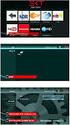 Uživatelská příručka Osobní počítač Řada VG-FW n 2 Obsah Před zahájením práce...6 Upozornění...7 Dokumentace...8 Ergonomická pravidla...12 Začínáme...14 Umístění ovládacích prvků a konektorů...15 Kontrolky...21
Uživatelská příručka Osobní počítač Řada VG-FW n 2 Obsah Před zahájením práce...6 Upozornění...7 Dokumentace...8 Ergonomická pravidla...12 Začínáme...14 Umístění ovládacích prvků a konektorů...15 Kontrolky...21
Uživatelská příručka. Osobní počítač Řada VGN-FW
 Uživatelská příručka Osobní počítač Řada VG-FW n 2 Obsah Před zahájením práce...6 Upozornění...7 Dokumentace...8 Ergonomická pravidla...11 Začínáme...13 Umístění ovládacích prvků a konektorů...14 Kontrolky...20
Uživatelská příručka Osobní počítač Řada VG-FW n 2 Obsah Před zahájením práce...6 Upozornění...7 Dokumentace...8 Ergonomická pravidla...11 Začínáme...13 Umístění ovládacích prvků a konektorů...14 Kontrolky...20
Uživatelská příručka. Osobní počítač Řada VPCF13
 Uživatelská příručka Osobní počítač Řada VPCF13 n 2 Obsah Před zahájením práce... 4 Informace o počítači VAIO... 5 Ergonomická pravidla... 8 Začínáme... 10 Umístění ovládacích prvků a konektorů... 11 Kontrolky...
Uživatelská příručka Osobní počítač Řada VPCF13 n 2 Obsah Před zahájením práce... 4 Informace o počítači VAIO... 5 Ergonomická pravidla... 8 Začínáme... 10 Umístění ovládacích prvků a konektorů... 11 Kontrolky...
Uživatelská příručka. Osobní počítač Řada VGN-FZ
 Uživatelská příručka Osobní počítač Řada VG-FZ n 2 Obsah Před zahájením práce...6 Upozornění...7 Dokumentace...8 Ergonomická pravidla...11 Začínáme...13 Umístění ovládacích prvků a konektorů...14 Kontrolky...20
Uživatelská příručka Osobní počítač Řada VG-FZ n 2 Obsah Před zahájením práce...6 Upozornění...7 Dokumentace...8 Ergonomická pravidla...11 Začínáme...13 Umístění ovládacích prvků a konektorů...14 Kontrolky...20
Uživatelská příručka. Osobní počítač Řada VGN-CS
 Uživatelská příručka Osobní počítač Řada VG-CS n 2 Obsah Před zahájením práce...6 Upozornění...7 EERGY STAR...8 Dokumentace...9 Ergonomická pravidla...12 Začínáme...14 Umístění ovládacích prvků a konektorů...15
Uživatelská příručka Osobní počítač Řada VG-CS n 2 Obsah Před zahájením práce...6 Upozornění...7 EERGY STAR...8 Dokumentace...9 Ergonomická pravidla...12 Začínáme...14 Umístění ovládacích prvků a konektorů...15
Uživatelská příručka. Osobní počítač Řada VGN-FZ
 Uživatelská příručka Osobní počítač Řada VG-FZ n 2 Obsah Před zahájením práce...6 Upozornění...6 Dokumentace...7 Ergonomická pravidla...11 Začínáme...13 Umístění ovládacích prvků a konektorů...14 Kontrolky...20
Uživatelská příručka Osobní počítač Řada VG-FZ n 2 Obsah Před zahájením práce...6 Upozornění...6 Dokumentace...7 Ergonomická pravidla...11 Začínáme...13 Umístění ovládacích prvků a konektorů...14 Kontrolky...20
Uživatelská příručka. Osobní počítač Řada VGC-LA
 Uživatelská příručka Osobní počítač Řada VGC-LA n 2 Obsah Před zahájením práce...5 Upozornění...6 Dokumentace...7 Ergonomická pravidla...11 Začínáme...13 Umístění ovládacích prvků a konektorů...14 Kontrolky...19
Uživatelská příručka Osobní počítač Řada VGC-LA n 2 Obsah Před zahájením práce...5 Upozornění...6 Dokumentace...7 Ergonomická pravidla...11 Začínáme...13 Umístění ovládacích prvků a konektorů...14 Kontrolky...19
Uživatelská příručka. Osobní počítač Řada VGN-FZ
 Uživatelská příručka Osobní počítač Řada VG-FZ n 2 Obsah Před zahájením práce...6 Upozornění...6 Dokumentace...7 Ergonomická pravidla...10 Začínáme...12 Umístění ovládacích prvků a konektorů...13 Kontrolky...19
Uživatelská příručka Osobní počítač Řada VG-FZ n 2 Obsah Před zahájením práce...6 Upozornění...6 Dokumentace...7 Ergonomická pravidla...10 Začínáme...12 Umístění ovládacích prvků a konektorů...13 Kontrolky...19
Uživatelská příručka. Osobní počítač Řada VGN-Z
 Uživatelská příručka Osobní počítač Řada VG-Z n 2 Obsah Před zahájením práce...6 Upozornění...7 EERGY STAR...8 Dokumentace...9 Ergonomická pravidla...12 Začínáme...14 Umístění ovládacích prvků a konektorů...15
Uživatelská příručka Osobní počítač Řada VG-Z n 2 Obsah Před zahájením práce...6 Upozornění...7 EERGY STAR...8 Dokumentace...9 Ergonomická pravidla...12 Začínáme...14 Umístění ovládacích prvků a konektorů...15
Kapitola 1: Úvod. 1.1 Obsah balení. 1.2 Požadavky na systém. Česky
 Kapitola 1: Úvod 1.1 Obsah balení Po obdržení televizního adaptéru TVGo A03 zkontrolujte, zda balení USB TV Super Mini obsahuje následující položky. Adaptér TVGo A03 Disk CD s ovladači Dálkový ovladač
Kapitola 1: Úvod 1.1 Obsah balení Po obdržení televizního adaptéru TVGo A03 zkontrolujte, zda balení USB TV Super Mini obsahuje následující položky. Adaptér TVGo A03 Disk CD s ovladači Dálkový ovladač
Karty externích médií Uživatelská příručka
 Karty externích médií Uživatelská příručka Copyright 2007 Hewlett-Packard Development Company, L.P. Logo SD je obchodní známka příslušného vlastníka. Java je ochranná známka společnosti Sun Microsystems,
Karty externích médií Uživatelská příručka Copyright 2007 Hewlett-Packard Development Company, L.P. Logo SD je obchodní známka příslušného vlastníka. Java je ochranná známka společnosti Sun Microsystems,
Uživatelská příručka. Osobní počítač Řada VPCF12
 Uživatelská příručka Osobní počítač Řada VPCF12 n 2 Obsah Před zahájením práce... 4 Informace o počítači VAIO... 5 Ergonomická pravidla... 8 Začínáme... 10 Umístění ovládacích prvků a konektorů... 11 Kontrolky...
Uživatelská příručka Osobní počítač Řada VPCF12 n 2 Obsah Před zahájením práce... 4 Informace o počítači VAIO... 5 Ergonomická pravidla... 8 Začínáme... 10 Umístění ovládacích prvků a konektorů... 11 Kontrolky...
Karty externích médií Uživatelská příručka
 Karty externích médií Uživatelská příručka Copyright 2009 Hewlett-Packard Development Company, L.P. Java je ochranná známka Sun Microsystems USA, Inc. Logo SD je ochranná známka svého vlastníka. Důležité
Karty externích médií Uživatelská příručka Copyright 2009 Hewlett-Packard Development Company, L.P. Java je ochranná známka Sun Microsystems USA, Inc. Logo SD je ochranná známka svého vlastníka. Důležité
Uživatelská příručka. Osobní počítač Řada VPCY11
 Uživatelská příručka Osobní počítač Řada VPCY11 n 2 Obsah Před zahájením práce... 4 Informace o počítači VAIO... 5 Ergonomická pravidla... 7 Začínáme... 9 Umístění ovládacích prvků a konektorů... 10 Kontrolky...
Uživatelská příručka Osobní počítač Řada VPCY11 n 2 Obsah Před zahájením práce... 4 Informace o počítači VAIO... 5 Ergonomická pravidla... 7 Začínáme... 9 Umístění ovládacích prvků a konektorů... 10 Kontrolky...
Karty externích médií
 Karty externích médií Copyright 2006 Hewlett-Packard Development Company, L.P. Logo SD logo je obchodní známka příslušného vlastníka. Informace uvedené v této příručce se mohou změnit bez předchozího upozornění.
Karty externích médií Copyright 2006 Hewlett-Packard Development Company, L.P. Logo SD logo je obchodní známka příslušného vlastníka. Informace uvedené v této příručce se mohou změnit bez předchozího upozornění.
Uživatelská příručka. Osobní počítač Řada VGN-NR
 Uživatelská příručka Osobní počítač Řada VG-R n 2 Obsah Před zahájením práce...6 Upozornění...7 Dokumentace...8 Ergonomická pravidla...11 Začínáme...13 Umístění ovládacích prvků a konektorů...14 Indikátory...19
Uživatelská příručka Osobní počítač Řada VG-R n 2 Obsah Před zahájením práce...6 Upozornění...7 Dokumentace...8 Ergonomická pravidla...11 Začínáme...13 Umístění ovládacích prvků a konektorů...14 Indikátory...19
Uživatelská příručka. Osobní počítač Řada VGN-C
 Uživatelská příručka Osobní počítač Řada VG-C n 2 Obsah Před zahájením práce...6 Upozornění...6 EERGY STAR...7 Dokumentace...8 Ergonomická pravidla...12 Začínáme...14 Umístění ovládacích prvků a konektorů...15
Uživatelská příručka Osobní počítač Řada VG-C n 2 Obsah Před zahájením práce...6 Upozornění...6 EERGY STAR...7 Dokumentace...8 Ergonomická pravidla...12 Začínáme...14 Umístění ovládacích prvků a konektorů...15
Karty externích médií
 Karty externích médií Uživatelská příručka Copyright 2007 Hewlett-Packard Development Company, L.P. Logo SD je obchodní známka příslušného vlastníka. Informace uvedené v této příručce se mohou změnit bez
Karty externích médií Uživatelská příručka Copyright 2007 Hewlett-Packard Development Company, L.P. Logo SD je obchodní známka příslušného vlastníka. Informace uvedené v této příručce se mohou změnit bez
Uživatelská příručka. Osobní počítač Řada VPCF2
 Uživatelská příručka Osobní počítač Řada VPCF2 n 2 Obsah Před zahájením práce... 4 Informace o počítači VAIO... 5 Ergonomická pravidla... 8 Začínáme... 10 Umístění ovládacích prvků a konektorů... 11 Kontrolky...
Uživatelská příručka Osobní počítač Řada VPCF2 n 2 Obsah Před zahájením práce... 4 Informace o počítači VAIO... 5 Ergonomická pravidla... 8 Začínáme... 10 Umístění ovládacích prvků a konektorů... 11 Kontrolky...
Uživatelská příručka. Osobní počítač Řada VPCC
 Uživatelská příručka Osobní počítač Řada VPCC n 2 Obsah Před zahájením práce... 4 Informace o počítači VAIO... 5 Ergonomická pravidla... 8 Začínáme... 10 Umístění ovládacích prvků a konektorů... 11 Kontrolky...
Uživatelská příručka Osobní počítač Řada VPCC n 2 Obsah Před zahájením práce... 4 Informace o počítači VAIO... 5 Ergonomická pravidla... 8 Začínáme... 10 Umístění ovládacích prvků a konektorů... 11 Kontrolky...
Uživatelská příručka. Osobní počítač Řada VGN-NR
 Uživatelská příručka Osobní počítač Řada VG-R n 2 Obsah Před zahájením práce...6 Upozornění...7 Dokumentace...8 Ergonomická pravidla...11 Začínáme...13 Umístění ovládacích prvků a konektorů...14 Indikátory...19
Uživatelská příručka Osobní počítač Řada VG-R n 2 Obsah Před zahájením práce...6 Upozornění...7 Dokumentace...8 Ergonomická pravidla...11 Začínáme...13 Umístění ovládacích prvků a konektorů...14 Indikátory...19
Uživatelská příručka. Osobní počítač Řada VGN-NS
 Uživatelská příručka Osobní počítač Řada VG-S n 2 Obsah Před zahájením práce...6 Upozornění...7 Dokumentace...8 Ergonomická pravidla...11 Začínáme...13 Umístění ovládacích prvků a konektorů...14 Indikátory...20
Uživatelská příručka Osobní počítač Řada VG-S n 2 Obsah Před zahájením práce...6 Upozornění...7 Dokumentace...8 Ergonomická pravidla...11 Začínáme...13 Umístění ovládacích prvků a konektorů...14 Indikátory...20
Uživatelská příručka. Osobní počítač Řada VGN-SZ
 Uživatelská příručka Osobní počítač Řada VG-SZ n 2 Obsah Před zahájením práce...6 Upozornění...6 EERGY STAR...7 Dokumentace...8 Ergonomická pravidla...12 Začínáme...14 Umístění ovládacích prvků a konektorů...15
Uživatelská příručka Osobní počítač Řada VG-SZ n 2 Obsah Před zahájením práce...6 Upozornění...6 EERGY STAR...7 Dokumentace...8 Ergonomická pravidla...12 Začínáme...14 Umístění ovládacích prvků a konektorů...15
Uživatelská příručka. Osobní počítač Řada VGN-G
 Uživatelská příručka Osobní počítač Řada VG-G n 2 Obsah Před zahájením práce...6 Upozornění...6 Dokumentace...7 Ergonomická pravidla...11 Začínáme...13 Umístění ovládacích prvků a konektorů...14 Kontrolky...19
Uživatelská příručka Osobní počítač Řada VG-G n 2 Obsah Před zahájením práce...6 Upozornění...6 Dokumentace...7 Ergonomická pravidla...11 Začínáme...13 Umístění ovládacích prvků a konektorů...14 Kontrolky...19
Uživatelská příručka. Osobní počítač Řada VGN-CR
 Uživatelská příručka Osobní počítač Řada VG-CR n 2 Obsah Dříve než začnete...6 Upozornění...6 Dokumentace...7 Ergonomická pravidla...11 Začínáme...13 Umístění ovládacích prvků a konektorů...14 Kontrolky...20
Uživatelská příručka Osobní počítač Řada VG-CR n 2 Obsah Dříve než začnete...6 Upozornění...6 Dokumentace...7 Ergonomická pravidla...11 Začínáme...13 Umístění ovládacích prvků a konektorů...14 Kontrolky...20
Řada notebooků TravelMate. Stručné pokyny
 Řada notebooků TravelMate Stručné pokyny 2011 Všechna práva vyhrazena. Stručné pokyny pro řadu notebooků TravelMate Původní vydání: 02/2011 Číslo modelu: Sériové číslo: Datum zakoupení: Místo zakoupení:
Řada notebooků TravelMate Stručné pokyny 2011 Všechna práva vyhrazena. Stručné pokyny pro řadu notebooků TravelMate Původní vydání: 02/2011 Číslo modelu: Sériové číslo: Datum zakoupení: Místo zakoupení:
Karty externích médií
 Karty externích médií Uživatelská příručka Copyright 2007 Hewlett-Packard Development Company, L.P. Logo SD je obchodní známka příslušného vlastníka. Java je ochranná známka společnosti Sun Microsystems,
Karty externích médií Uživatelská příručka Copyright 2007 Hewlett-Packard Development Company, L.P. Logo SD je obchodní známka příslušného vlastníka. Java je ochranná známka společnosti Sun Microsystems,
Uživatelská příručka. Osobní počítač Řada VGN-TT
 Uživatelská příručka Osobní počítač Řada VG-TT n 2 Obsah Před zahájením práce...6 Upozornění...7 Dokumentace...8 Ergonomická pravidla...12 Začínáme...14 Umístění ovládacích prvků a konektorů...15 Indikátory...22
Uživatelská příručka Osobní počítač Řada VG-TT n 2 Obsah Před zahájením práce...6 Upozornění...7 Dokumentace...8 Ergonomická pravidla...12 Začínáme...14 Umístění ovládacích prvků a konektorů...15 Indikátory...22
Karty externích médií Uživatelská příručka
 Karty externích médií Uživatelská příručka Copyright 2008 Hewlett-Packard Development Company, L.P. Logo SD je obchodní známka příslušného vlastníka. Informace uvedené v této příručce se mohou změnit bez
Karty externích médií Uživatelská příručka Copyright 2008 Hewlett-Packard Development Company, L.P. Logo SD je obchodní známka příslušného vlastníka. Informace uvedené v této příručce se mohou změnit bez
Uživatelská příručka. Osobní počítač Řada VPCS11
 Uživatelská příručka Osobní počítač Řada VPCS11 n 2 Obsah Před zahájením práce... 4 Vyhledání podrobností o vašem počítači VAIO... 5 Ergonomická pravidla... 7 Začínáme... 9 Umístění ovládacích prvků a
Uživatelská příručka Osobní počítač Řada VPCS11 n 2 Obsah Před zahájením práce... 4 Vyhledání podrobností o vašem počítači VAIO... 5 Ergonomická pravidla... 7 Začínáme... 9 Umístění ovládacích prvků a
Karty externích médií Uživatelská příručka
 Karty externích médií Uživatelská příručka Copyright 2009 Hewlett-Packard Development Company, L.P. Logo SD je obchodní známka příslušného vlastníka. Informace uvedené v této příručce se mohou změnit bez
Karty externích médií Uživatelská příručka Copyright 2009 Hewlett-Packard Development Company, L.P. Logo SD je obchodní známka příslušného vlastníka. Informace uvedené v této příručce se mohou změnit bez
První použití notebooku GIGABYTE
 Gratulujeme Vám ke koupi notebooku GIGABYTE! Tato příručka vás provede nastavením Vašeho notebooku při jeho prvním spuštění. Konečná konfigurace produktu závisí na daném modelu zakoupeném v prodejně. GIGABYTE
Gratulujeme Vám ke koupi notebooku GIGABYTE! Tato příručka vás provede nastavením Vašeho notebooku při jeho prvním spuštění. Konečná konfigurace produktu závisí na daném modelu zakoupeném v prodejně. GIGABYTE
Polohovací zařízení a klávesnice Uživatelská příručka
 Polohovací zařízení a klávesnice Uživatelská příručka Copyright 2007 Hewlett-Packard Development Company, L.P. Microsoft a Windows jsou registrované ochranné známky společnosti Microsoft Corporation. Informace
Polohovací zařízení a klávesnice Uživatelská příručka Copyright 2007 Hewlett-Packard Development Company, L.P. Microsoft a Windows jsou registrované ochranné známky společnosti Microsoft Corporation. Informace
Karty externích médií
 Karty externích médií Číslo dokumentu: 430244-221 Leden 2007 Tato příručka popisuje použití karet externích médií. Obsah 1 Karty pro slot Digital Media (pouze u vybraných model ) Vložení digitální paměťové
Karty externích médií Číslo dokumentu: 430244-221 Leden 2007 Tato příručka popisuje použití karet externích médií. Obsah 1 Karty pro slot Digital Media (pouze u vybraných model ) Vložení digitální paměťové
První použití notebooku GIGABYTE
 Čeština Gratulujeme Vám ke koupi notebooku GIGABYTE! Tato příručka vás provede nastavením Vašeho notebooku při jeho prvním spuštění. Konečná konfigurace produktu závisí na daném modelu zakoupeném v prodejně.
Čeština Gratulujeme Vám ke koupi notebooku GIGABYTE! Tato příručka vás provede nastavením Vašeho notebooku při jeho prvním spuštění. Konečná konfigurace produktu závisí na daném modelu zakoupeném v prodejně.
Karty externích médií Uživatelská příručka
 Karty externích médií Uživatelská příručka Copyright 2009 Hewlett-Packard Development Company, L.P. Logo SD je obchodní známka příslušného vlastníka. Informace uvedené v této příručce se mohou změnit bez
Karty externích médií Uživatelská příručka Copyright 2009 Hewlett-Packard Development Company, L.P. Logo SD je obchodní známka příslušného vlastníka. Informace uvedené v této příručce se mohou změnit bez
Konvertibilní Tablet STRUČNÁ PŘÍRUČKA 8085 LKB001X CJB1FH002ASA
 V Konvertibilní Tablet STRUČNÁ PŘÍRUČKA 8085 LKB001X CJB1FH002ASA Obsah 1 Začínáme... 1 1.1 Vzhled... 1 1.2 Nabíjení tabletu a klávesnice... 3 1.3 Vložení karet microsd a SIM... 4 1.4 Připojení k přístupovému
V Konvertibilní Tablet STRUČNÁ PŘÍRUČKA 8085 LKB001X CJB1FH002ASA Obsah 1 Začínáme... 1 1.1 Vzhled... 1 1.2 Nabíjení tabletu a klávesnice... 3 1.3 Vložení karet microsd a SIM... 4 1.4 Připojení k přístupovému
Uživatelská příručka. Osobní počítač Řada VGN-AW
 Uživatelská příručka Osobní počítač Řada VG-AW n 2 Obsah Před zahájením práce...6 Upozornění...7 Dokumentace...8 Ergonomická pravidla...12 Začínáme...14 Umístění ovládacích prvků a konektorů...15 Kontrolky...22
Uživatelská příručka Osobní počítač Řada VG-AW n 2 Obsah Před zahájením práce...6 Upozornění...7 Dokumentace...8 Ergonomická pravidla...12 Začínáme...14 Umístění ovládacích prvků a konektorů...15 Kontrolky...22
Představení notebooku Uživatelská příručka
 Představení notebooku Uživatelská příručka Copyright 2007 Hewlett-Packard Development Company, L.P. Windows je ochranná známka Microsoft Corporation registrovaná v USA. Bluetooth je ochranná známka příslušného
Představení notebooku Uživatelská příručka Copyright 2007 Hewlett-Packard Development Company, L.P. Windows je ochranná známka Microsoft Corporation registrovaná v USA. Bluetooth je ochranná známka příslušného
Karty externích médií
 Karty externích médií Číslo dokumentu: 405763-221 Kv ten 2006 Tato příručka popisuje použití karet externích médií. Obsah 1 Karty pro slot Digital Media Vložení digitální paměťové karty...................
Karty externích médií Číslo dokumentu: 405763-221 Kv ten 2006 Tato příručka popisuje použití karet externích médií. Obsah 1 Karty pro slot Digital Media Vložení digitální paměťové karty...................
Uživatelská příručka. Osobní počítač Řada VGN-SZ
 Uživatelská příručka Osobní počítač Řada VG-SZ n 2 Obsah Před zahájením práce...6 Upozornění...6 EERGY STAR...7 Dokumentace...8 Ergonomická pravidla...12 Začínáme...14 Umístění ovládacích prvků a konektorů...15
Uživatelská příručka Osobní počítač Řada VG-SZ n 2 Obsah Před zahájením práce...6 Upozornění...6 EERGY STAR...7 Dokumentace...8 Ergonomická pravidla...12 Začínáme...14 Umístění ovládacích prvků a konektorů...15
Uživatelská příručka. Osobní počítač Řada VGN-NR
 Uživatelská příručka Osobní počítač Řada VG-R n 2 Obsah Před zahájením práce...6 Upozornění...7 Dokumentace...8 Ergonomická pravidla...11 Začínáme...13 Umístění ovládacích prvků a konektorů...14 Indikátory...19
Uživatelská příručka Osobní počítač Řada VG-R n 2 Obsah Před zahájením práce...6 Upozornění...7 Dokumentace...8 Ergonomická pravidla...11 Začínáme...13 Umístění ovládacích prvků a konektorů...14 Indikátory...19
Kontrola obsahu balení
 Gratulujeme Vám ke koupi notebooku GIGABYTE! Tato příručka vás provede nastavením Vašeho notebooku při jeho prvním spuštění. Konečná konfigurace produktu závisí na daném modelu zakoupeném v prodejně. GIGABYTE
Gratulujeme Vám ke koupi notebooku GIGABYTE! Tato příručka vás provede nastavením Vašeho notebooku při jeho prvním spuštění. Konečná konfigurace produktu závisí na daném modelu zakoupeném v prodejně. GIGABYTE
Uživatelská příručka. Osobní počítač Řada VGN-TT
 Uživatelská příručka Osobní počítač Řada VG-TT n 2 Obsah Před zahájením práce...6 Upozornění...7 EERGY STAR...8 Dokumentace...9 Ergonomická pravidla...13 Začínáme...15 Umístění ovládacích prvků a konektorů...16
Uživatelská příručka Osobní počítač Řada VG-TT n 2 Obsah Před zahájením práce...6 Upozornění...7 EERGY STAR...8 Dokumentace...9 Ergonomická pravidla...13 Začínáme...15 Umístění ovládacích prvků a konektorů...16
Uživatelská příručka. Osobní počítač Řada VGN-SZ
 Uživatelská příručka Osobní počítač Řada VG-SZ n 2 Obsah Před zahájením práce...6 Upozornění...6 EERGY STAR...7 Dokumentace...8 Ergonomická pravidla...12 Začínáme...14 Umístění ovládacích prvků a konektorů...15
Uživatelská příručka Osobní počítač Řada VG-SZ n 2 Obsah Před zahájením práce...6 Upozornění...6 EERGY STAR...7 Dokumentace...8 Ergonomická pravidla...12 Začínáme...14 Umístění ovládacích prvků a konektorů...15
Karty externích médií
 Karty externích médií Uživatelská příručka Copyright 2006 Hewlett-Packard Development Company, L.P. Logo SD je obchodní známka příslušného vlastníka. Informace uvedené v této příručce se mohou změnit bez
Karty externích médií Uživatelská příručka Copyright 2006 Hewlett-Packard Development Company, L.P. Logo SD je obchodní známka příslušného vlastníka. Informace uvedené v této příručce se mohou změnit bez
Ukazovací zařízení a klávesnice Uživatelská příručka
 Ukazovací zařízení a klávesnice Uživatelská příručka Copyright 2009 Hewlett-Packard Development Company, L.P. Informace uvedené v této příručce se mohou změnit bez předchozího upozornění. Jediné záruky
Ukazovací zařízení a klávesnice Uživatelská příručka Copyright 2009 Hewlett-Packard Development Company, L.P. Informace uvedené v této příručce se mohou změnit bez předchozího upozornění. Jediné záruky
Uživatelská příručka. Osobní počítač Řada VPCY21
 Uživatelská příručka Osobní počítač Řada VPCY21 n 2 Obsah Před zahájením práce... 4 Vyhledání podrobností o vašem počítači VAIO... 5 Ergonomická pravidla... 8 Začínáme... 10 Umístění ovládacích prvků a
Uživatelská příručka Osobní počítač Řada VPCY21 n 2 Obsah Před zahájením práce... 4 Vyhledání podrobností o vašem počítači VAIO... 5 Ergonomická pravidla... 8 Začínáme... 10 Umístění ovládacích prvků a
Uživatelská příručka. Osobní počítač Řada VGN-TZ
 Uživatelská příručka Osobní počítač Řada VG-TZ n 2 Obsah Před zahájením práce...6 Upozornění...6 Dokumentace...7 Ergonomická pravidla...11 Začínáme...13 Umístění ovládacích prvků a konektorů...14 Indikátory...20
Uživatelská příručka Osobní počítač Řada VG-TZ n 2 Obsah Před zahájením práce...6 Upozornění...6 Dokumentace...7 Ergonomická pravidla...11 Začínáme...13 Umístění ovládacích prvků a konektorů...14 Indikátory...20
Uživatelská příručka. Osobní počítač Řada VGN-SR
 Uživatelská příručka Osobní počítač Řada VG-SR n 2 Obsah Před zahájením práce...6 Upozornění...7 Dokumentace...8 Ergonomická pravidla...11 Začínáme...13 Umístění ovládacích prvků a konektorů...14 Indikátory...21
Uživatelská příručka Osobní počítač Řada VG-SR n 2 Obsah Před zahájením práce...6 Upozornění...7 Dokumentace...8 Ergonomická pravidla...11 Začínáme...13 Umístění ovládacích prvků a konektorů...14 Indikátory...21
Uživatelská příručka. Osobní počítač Řada VPCZ12
 Uživatelská příručka Osobní počítač Řada VPCZ12 n 2 Obsah Před zahájením práce... 4 Vyhledání podrobností o vašem počítači VAIO... 5 Ergonomická pravidla... 8 Začínáme... 10 Umístění ovládacích prvků a
Uživatelská příručka Osobní počítač Řada VPCZ12 n 2 Obsah Před zahájením práce... 4 Vyhledání podrobností o vašem počítači VAIO... 5 Ergonomická pravidla... 8 Začínáme... 10 Umístění ovládacích prvků a
Uživatelská příručka. Osobní počítač Řada VGN-FE
 Uživatelská příručka Osobní počítač Řada VG-FE n 2 Obsah Před zahájením práce...6 Upozornění...6 EERGY STAR...7 Dokumentace...8 Ergonomická pravidla...12 Začínáme...14 Umístění ovládacích prvků a konektorů...15
Uživatelská příručka Osobní počítač Řada VG-FE n 2 Obsah Před zahájením práce...6 Upozornění...6 EERGY STAR...7 Dokumentace...8 Ergonomická pravidla...12 Začínáme...14 Umístění ovládacích prvků a konektorů...15
Uživatelská příručka. Osobní počítač Řada VGN-SZ
 Uživatelská příručka Osobní počítač Řada VG-SZ n 2 Obsah Před zahájením práce...6 Upozornění...7 Dokumentace...8 Ergonomická pravidla...11 Začínáme...13 Umístění ovládacích prvků a konektorů...14 Indikátory...20
Uživatelská příručka Osobní počítač Řada VG-SZ n 2 Obsah Před zahájením práce...6 Upozornění...7 Dokumentace...8 Ergonomická pravidla...11 Začínáme...13 Umístění ovládacích prvků a konektorů...14 Indikátory...20
Uživatelská příručka. Osobní počítač Řada VGN-NW
 Uživatelská příručka Osobní počítač Řada VG-W n 2 Obsah Před zahájením práce... 4 Vyhledání podrobností o vašem počítači VAIO... 5 Ergonomická pravidla... 7 Začínáme... 9 Umístění ovládacích prvků a konektorů...
Uživatelská příručka Osobní počítač Řada VG-W n 2 Obsah Před zahájením práce... 4 Vyhledání podrobností o vašem počítači VAIO... 5 Ergonomická pravidla... 7 Začínáme... 9 Umístění ovládacích prvků a konektorů...
Řada notebooků Aspire
 Řada notebooků Aspire Stručné pokyny Registrace produktu Doporučujeme vám, abyste si při prvním použití produkt zaregistrovali. Získáte tak přístup k některým užitečným výhodám, například: Rychlejší služby
Řada notebooků Aspire Stručné pokyny Registrace produktu Doporučujeme vám, abyste si při prvním použití produkt zaregistrovali. Získáte tak přístup k některým užitečným výhodám, například: Rychlejší služby
Uživatelská příručka. Osobní počítač Řada VGN-N
 Uživatelská příručka Osobní počítač Řada VG- n 2 Obsah Před zahájením práce...6 Upozornění...6 Dokumentace...7 Ergonomická pravidla...11 Začínáme...13 Umístění ovládacích prvků a konektorů...14 Indikátory...19
Uživatelská příručka Osobní počítač Řada VG- n 2 Obsah Před zahájením práce...6 Upozornění...6 Dokumentace...7 Ergonomická pravidla...11 Začínáme...13 Umístění ovládacích prvků a konektorů...14 Indikátory...19
Ukazovací zařízení a klávesnice Uživatelská příručka
 Ukazovací zařízení a klávesnice Uživatelská příručka Copyright 2007 Hewlett-Packard Development Company, L.P. Microsoft a Windows jsou registrované ochranné známky společnosti Microsoft Corporation. Informace
Ukazovací zařízení a klávesnice Uživatelská příručka Copyright 2007 Hewlett-Packard Development Company, L.P. Microsoft a Windows jsou registrované ochranné známky společnosti Microsoft Corporation. Informace
Uživatelská příručka. Osobní počítač Řada VGN-SZ
 Uživatelská příručka Osobní počítač Řada VG-SZ n 2 Obsah Před zahájením práce...6 Upozornění...7 Dokumentace...8 Ergonomická pravidla...12 Začínáme...14 Umístění ovládacích prvků a konektorů...15 Indikátory...21
Uživatelská příručka Osobní počítač Řada VG-SZ n 2 Obsah Před zahájením práce...6 Upozornění...7 Dokumentace...8 Ergonomická pravidla...12 Začínáme...14 Umístění ovládacích prvků a konektorů...15 Indikátory...21
Uživatelská příručka. Osobní počítač Řada VGN-SR
 Uživatelská příručka Osobní počítač Řada VG-SR n 2 Obsah Před zahájením práce...6 Upozornění...7 EERGY STAR...8 Dokumentace...9 Ergonomická pravidla...12 Začínáme...14 Umístění ovládacích prvků a konektorů...15
Uživatelská příručka Osobní počítač Řada VG-SR n 2 Obsah Před zahájením práce...6 Upozornění...7 EERGY STAR...8 Dokumentace...9 Ergonomická pravidla...12 Začínáme...14 Umístění ovládacích prvků a konektorů...15
Uživatelská příručka. Osobní počítač Řada VGN-N
 Uživatelská příručka Osobní počítač Řada VG- n 2 Obsah Před zahájením práce...6 Upozornění...6 EERGY STAR...7 Dokumentace...8 Ergonomická pravidla...12 Začínáme...14 Umístění ovládacích prvků a konektorů...15
Uživatelská příručka Osobní počítač Řada VG- n 2 Obsah Před zahájením práce...6 Upozornění...6 EERGY STAR...7 Dokumentace...8 Ergonomická pravidla...12 Začínáme...14 Umístění ovládacích prvků a konektorů...15
Rollei 2.4GHz bezdrátová spoušť pro fotoaparáty Canon, Nikon a Sony
 Rollei 2.4GHz bezdrátová spoušť pro fotoaparáty Canon, Nikon a Sony Uživatelská příručka www.rollei.cz Tento produkt je bezdrátové dálkové ovládání, které umožňuje uživateli uvolnit závěrku fotoaparátu
Rollei 2.4GHz bezdrátová spoušť pro fotoaparáty Canon, Nikon a Sony Uživatelská příručka www.rollei.cz Tento produkt je bezdrátové dálkové ovládání, které umožňuje uživateli uvolnit závěrku fotoaparátu
Představení notebooku Uživatelská příručka
 Představení notebooku Uživatelská příručka Copyright 2007 Hewlett-Packard Development Company, L.P. Windows je registrovaná ochranná známka společnosti Microsoft Corporation v USA. Bluetooth je ochranná
Představení notebooku Uživatelská příručka Copyright 2007 Hewlett-Packard Development Company, L.P. Windows je registrovaná ochranná známka společnosti Microsoft Corporation v USA. Bluetooth je ochranná
Karty externích médií Uživatelská příručka
 Karty externích médií Uživatelská příručka Copyright 2007 Hewlett-Packard Development Company, L.P. Logo SD je obchodní známka příslušného vlastníka. Informace uvedené v této příručce se mohou změnit bez
Karty externích médií Uživatelská příručka Copyright 2007 Hewlett-Packard Development Company, L.P. Logo SD je obchodní známka příslušného vlastníka. Informace uvedené v této příručce se mohou změnit bez
Uživatelská příručka. Osobní počítač Řada VGN-FJ
 Uživatelská příručka Osobní počítač Řada VG-FJ n 2 Obsah Před zahájením práce...6 Upozornění...6 EERGY STAR...7 Dokumentace...8 Ergonomická pravidla...12 Začínáme...14 Umístění ovládacích prvků a konektorů...15
Uživatelská příručka Osobní počítač Řada VG-FJ n 2 Obsah Před zahájením práce...6 Upozornění...6 EERGY STAR...7 Dokumentace...8 Ergonomická pravidla...12 Začínáme...14 Umístění ovládacích prvků a konektorů...15
Uživatelská příručka. Osobní počítač Řada VGN-SR
 Uživatelská příručka Osobní počítač Řada VG-SR n 2 Obsah Před zahájením práce... 4 Vyhledání podrobností o vašem počítači VAIO... 5 Ergonomická pravidla... 7 Začínáme... 9 Umístění ovládacích prvků a konektorů...
Uživatelská příručka Osobní počítač Řada VG-SR n 2 Obsah Před zahájením práce... 4 Vyhledání podrobností o vašem počítači VAIO... 5 Ergonomická pravidla... 7 Začínáme... 9 Umístění ovládacích prvků a konektorů...
Uživatelská příručka. Osobní počítač Řada VGN-FS
 Uživatelská příručka Osobní počítač Řada VG-FS n 2 Obsah Před zahájením práce...6 Upozornění...6 EERGY STAR...7 Dokumentace...8 Ergonomická pravidla...12 Začínáme...14 Umístění ovládacích prvků a konektorů...15
Uživatelská příručka Osobní počítač Řada VG-FS n 2 Obsah Před zahájením práce...6 Upozornění...6 EERGY STAR...7 Dokumentace...8 Ergonomická pravidla...12 Začínáme...14 Umístění ovládacích prvků a konektorů...15
Karty externích médií
 Karty externích médií Číslo dokumentu: 404158-221 B ezen 2006 Tato příručka popisuje použití karet externích médií. Obsah 1 Karty pro slot Digital Media (pouze u vybraných model ) Vložení digitální paměťové
Karty externích médií Číslo dokumentu: 404158-221 B ezen 2006 Tato příručka popisuje použití karet externích médií. Obsah 1 Karty pro slot Digital Media (pouze u vybraných model ) Vložení digitální paměťové
Uživatelská příručka. Osobní počítač Řada VGN-SZ
 Uživatelská příručka Osobní počítač Řada VG-SZ n 2 Obsah Před zahájením práce...6 Upozornění...7 Dokumentace...8 Ergonomická pravidla...12 Začínáme...14 Umístění ovládacích prvků a konektorů...15 Indikátory...21
Uživatelská příručka Osobní počítač Řada VG-SZ n 2 Obsah Před zahájením práce...6 Upozornění...7 Dokumentace...8 Ergonomická pravidla...12 Začínáme...14 Umístění ovládacích prvků a konektorů...15 Indikátory...21
Představení notebooku Uživatelská příručka
 Představení notebooku Uživatelská příručka Copyright 2008 Hewlett-Packard Development Company, L.P. Microsoft a Windows jsou registrované ochranné známky společnosti Microsoft Corporation v USA. Bluetooth
Představení notebooku Uživatelská příručka Copyright 2008 Hewlett-Packard Development Company, L.P. Microsoft a Windows jsou registrované ochranné známky společnosti Microsoft Corporation v USA. Bluetooth
2011 Všechna práva vyhrazena. Stručné pokyny k zařízení Acer ICONIA TAB Model: A500/A501 Původní vydání: 4/2011. Acer ICONIA TAB.
 2011 Všechna práva vyhrazena Stručné pokyny k zařízení Acer ICONIA TAB Model: A500/A501 Původní vydání: 4/2011 Acer ICONIA TAB Číslo modelu: Sériové číslo: Datum zakoupení: Místo zakoupení: Informace o
2011 Všechna práva vyhrazena Stručné pokyny k zařízení Acer ICONIA TAB Model: A500/A501 Původní vydání: 4/2011 Acer ICONIA TAB Číslo modelu: Sériové číslo: Datum zakoupení: Místo zakoupení: Informace o
Uživatelská příručka. Osobní počítač Řada VPCZ13
 Uživatelská příručka Osobní počítač Řada VPCZ13 n 2 Obsah Před zahájením práce... 4 Vyhledání podrobností o vašem počítači VAIO... 5 Ergonomická pravidla... 8 Začínáme... 10 Umístění ovládacích prvků a
Uživatelská příručka Osobní počítač Řada VPCZ13 n 2 Obsah Před zahájením práce... 4 Vyhledání podrobností o vašem počítači VAIO... 5 Ergonomická pravidla... 8 Začínáme... 10 Umístění ovládacích prvků a
TouchPad a klávesnice
 TouchPad a klávesnice Copyright 2006 Hewlett-Packard Development Company, L.P. Microsoft a Windows jsou registrované ochranné známky společnosti Microsoft Corporation v USA. Informace uvedené v této příručce
TouchPad a klávesnice Copyright 2006 Hewlett-Packard Development Company, L.P. Microsoft a Windows jsou registrované ochranné známky společnosti Microsoft Corporation v USA. Informace uvedené v této příručce
Uživatelská příručka. Osobní počítač Řada VPCS13
 Uživatelská příručka Osobní počítač Řada VPCS13 n 2 Obsah Před zahájením práce... 4 Vyhledání podrobností o vašem počítači VAIO... 5 Ergonomická pravidla... 8 Začínáme... 10 Umístění ovládacích prvků a
Uživatelská příručka Osobní počítač Řada VPCS13 n 2 Obsah Před zahájením práce... 4 Vyhledání podrobností o vašem počítači VAIO... 5 Ergonomická pravidla... 8 Začínáme... 10 Umístění ovládacích prvků a
Česky. BT-02N uživatelská příručka
 Česky BT-02N uživatelská příručka 1 Česky Rejstřík 1. Přehled......3 2. Začínáme....5 3. Připojení náhlavní sady headset Bluetooth.....5 4. Používání náhlavní sady headset Bluetooth... 9 5. Technické specifikace...
Česky BT-02N uživatelská příručka 1 Česky Rejstřík 1. Přehled......3 2. Začínáme....5 3. Připojení náhlavní sady headset Bluetooth.....5 4. Používání náhlavní sady headset Bluetooth... 9 5. Technické specifikace...
